FreeCADのSketcherワークベンチを使ってアンチバランスタブのリンク機構を設計する
FreeCADのバージョンは0.19
はじめに
最終的にはこんなものを作る
Assembly3でアンチバランスタブ #FreeCAD pic.twitter.com/0cvrhhIlt6
— いーそー (@mtk_birdman) May 14, 2022
この記事では,リンク機構の寸法の設計と各パーツのモデリングを行う
↓次の記事はこちら
↓FreeCADの公式ドキュメントはこちら
インストールとチュートリアル
↓参考サイトと公式サイト
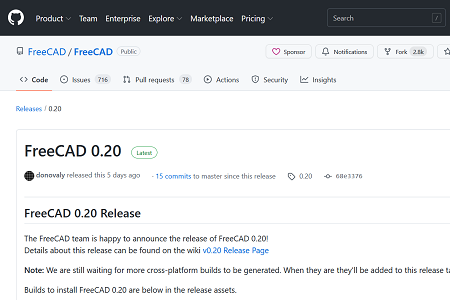

使い方は下のサイトの「形状作成チュートリアル」を一通りやれば完全に理解できる

それではいってみよう
アンチバランスタブ
アンチバランスタブとは,人力操舵の全浮動式尾翼(オールフライングテール)に取り付けられることがあるタブの一種である
アンチバランスタブは,舵面が動いたときに,舵角を小さくする力が発生する方向に動く
そのため,ラダーに取り付けられた場合は,方向安定に寄与したり,ラダーを切って横滑りしたときに一定の操舵力を保持してくれるはたらきをする
↓詳しくはこちら
安定性の話
そこでラダーの流れを解消するのが自立安定する「逆流れの舵」だ。しかしその為には、ヒンジラインを後方に下げねばならず、構造は割と複雑になる。
— s.shinohe (@sshinohe) October 2, 2021
流れを減するのがアンチバランスタブ。逆流れよりは効果が弱いがフリーよりは遥かに方向安定性を確保する事ができ、機構は簡単に追加できる。でも…
少し話題は逸れるが、全浮動式尾翼で良くやる最初の誤解は、「空力的に風見安定があれば良いだろう」というもの。もし機体姿勢が変化しても、尾翼が我関せずで気流方向に吹き流れては、尾翼が無いのと等しい。全浮動尾翼は気流軸ではなく機体軸に対して安定しなくてはいけない
— s.shinohe (@sshinohe) October 8, 2015
操舵力の話
そうですね。オールフライングテールは切り始めはヒンジモーメント最大ですが、ヨー進行から気流に対してテールがノースリップになる過程で操舵力が抜けるため、アンチバランスタブなしではオーバーシュートのリスクがあります。ちなみに、学生たちのラダーにタブは付いていません。
— Sorano Miyauchi (@soraketta) March 9, 2019
今回は実際にアンチバランスタブのリンク機構を設計して,各パーツのモデリングを行う
Sketcherを使ったリンクの設計
FreeCADのSketcherワークベンチを使ってリンク機構の設計を行う
ざっくりとした流れは以下の通り
- ニュートラル,+側の最大舵角,-側の最大舵角,の3つの状態のスケッチを作成する
- 上記3つの状態のホーンの先端の回転軸を通る円を描く
- 描いた円の中心点がリンクの回転軸の中心座標になる
詳しく説明していく
モデリング
Sketcherワークベンチを開いてXY平面に新しいスケッチを追加する
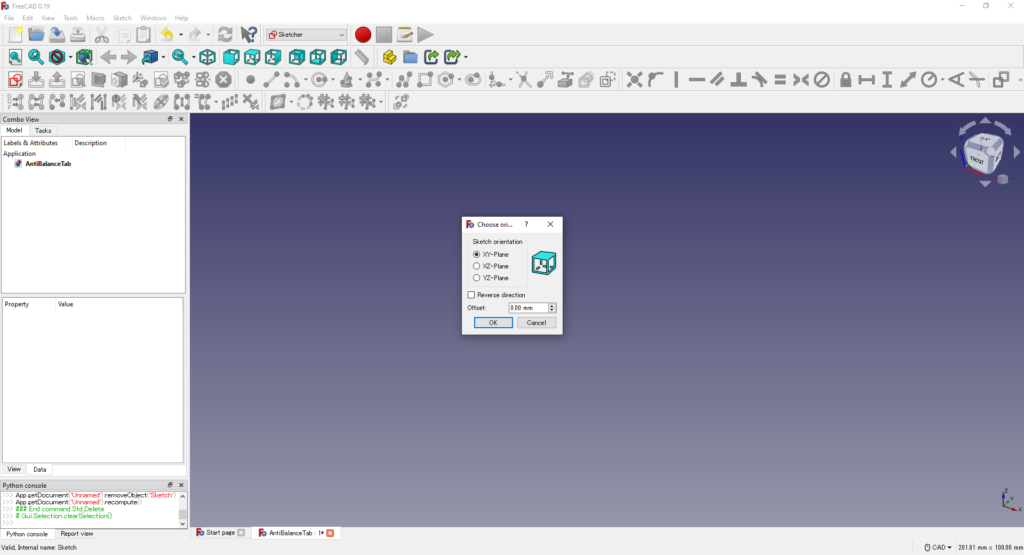
≫Sketcher NewSketch - FreeCAD Documentation
Polylineを追加し,左の線分から296.3,507.3,200,のDistance拘束を適用する
左から2番目の点が舵面の回転軸,右から2番目の点がタブの回転軸になる
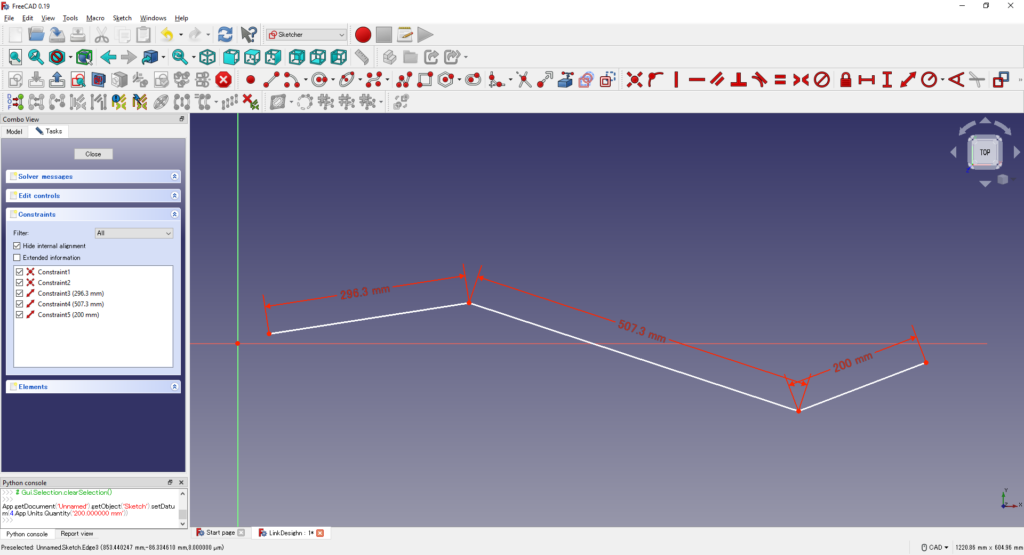
≫Sketcher ConstrainDistance - FreeCAD Documentation
左から2番目の点にX=296.3mm,Y=0mmのLock拘束を適用し,左と中央の線分にParallel拘束,左と右の線分にHorizontal拘束を適用する
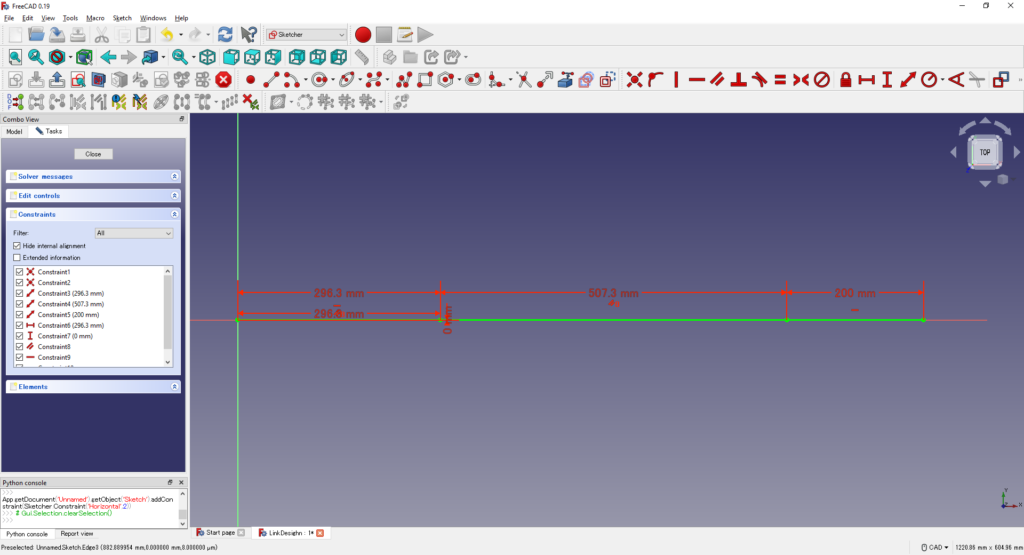
≫Constraint Parallel - FreeCAD Documentation
≫Constraint Horizontal - FreeCAD Documentation
ConstractionモードでPolylineを追加し,対応する線分にEqual拘束を適用する
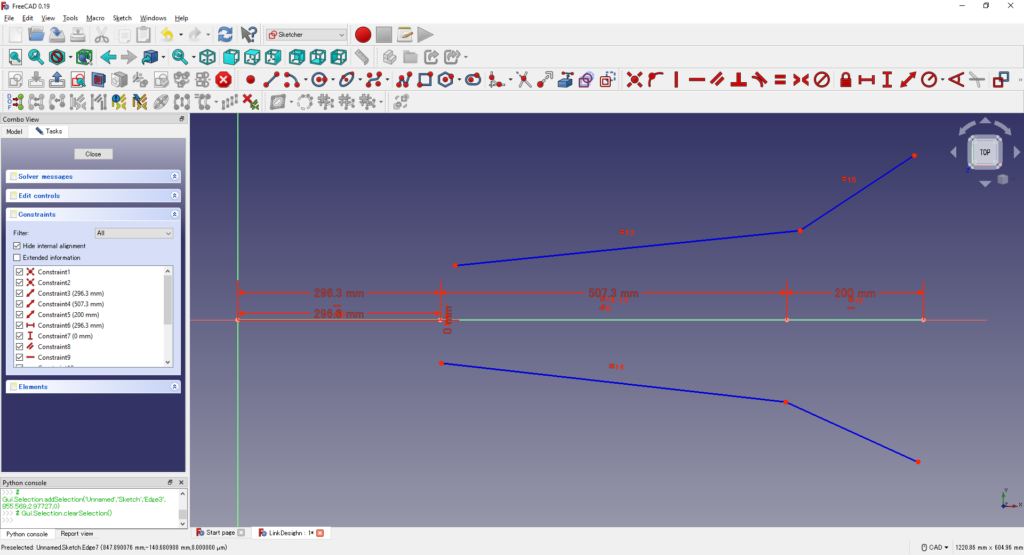
≫Sketcher ConstrainEqual - FreeCAD Documentation
追加したPolylineの左の点と舵角の回転軸の点にCoincident拘束を適用し,残り2点にX軸に対するSymmetric拘束を適用する
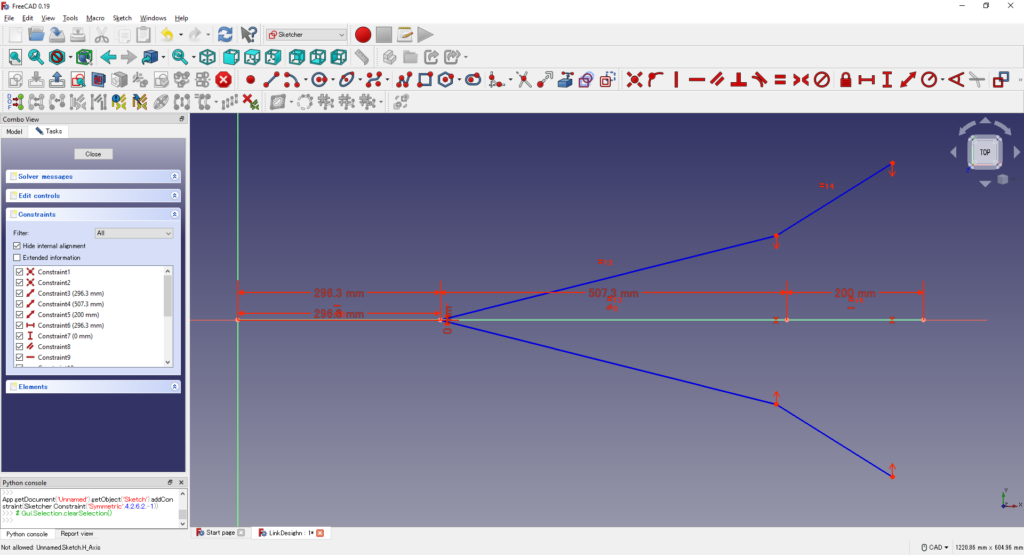
≫Constraint Symmetric - FreeCAD Documentation
ConstractionモードでX軸に補助線を追加し,補助線と舵面に15度,補助線とタブに25度のAngle拘束を適用する
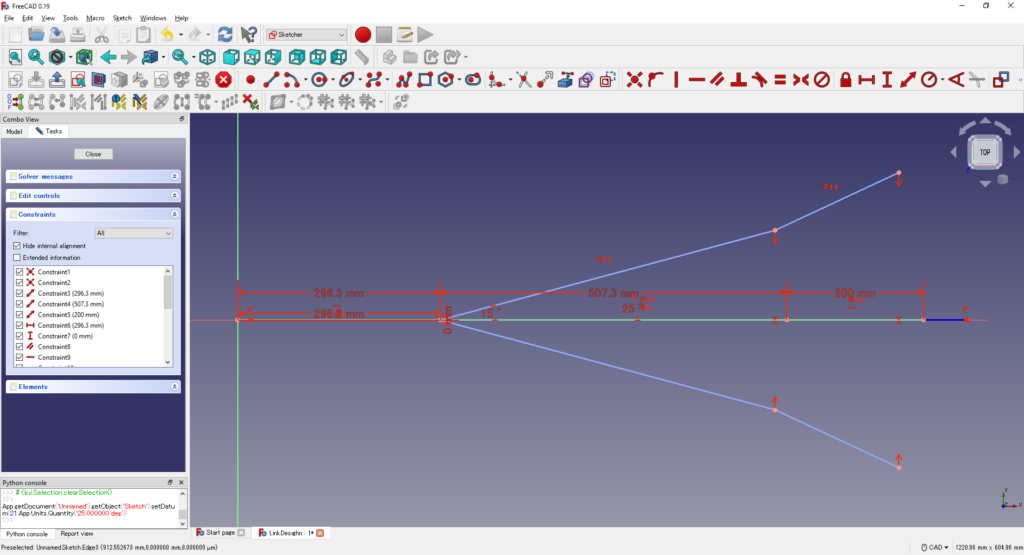
タブのホーンとなる線分を3本追加し,Equal拘束,タブの回転軸とのCoinsident拘束,タブの線分とのPerpendicular拘束を適用する
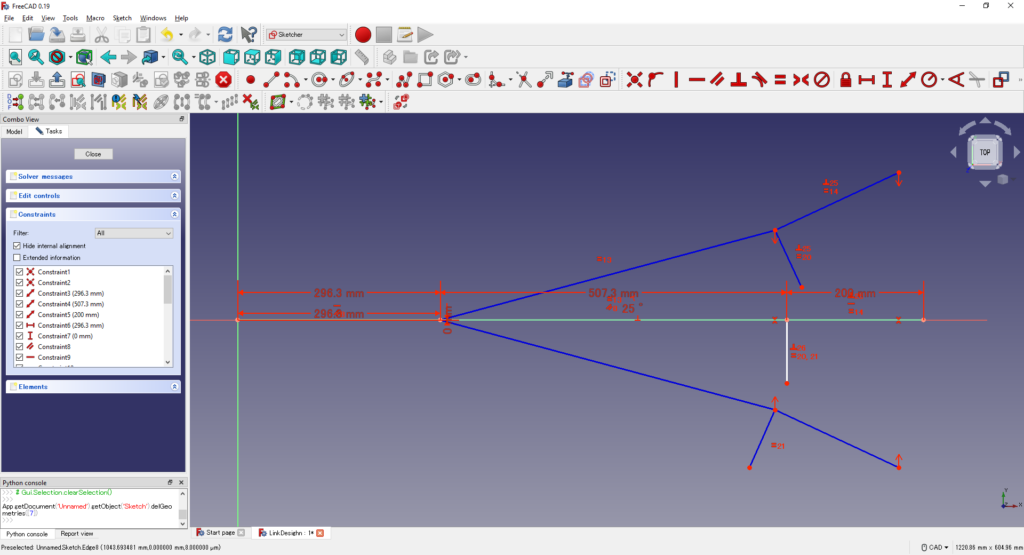
Constractionモードでホーンの先端を通る3点通過の円を作成する
この円の中心点がアンチバランスタブのリンクの回転軸になる
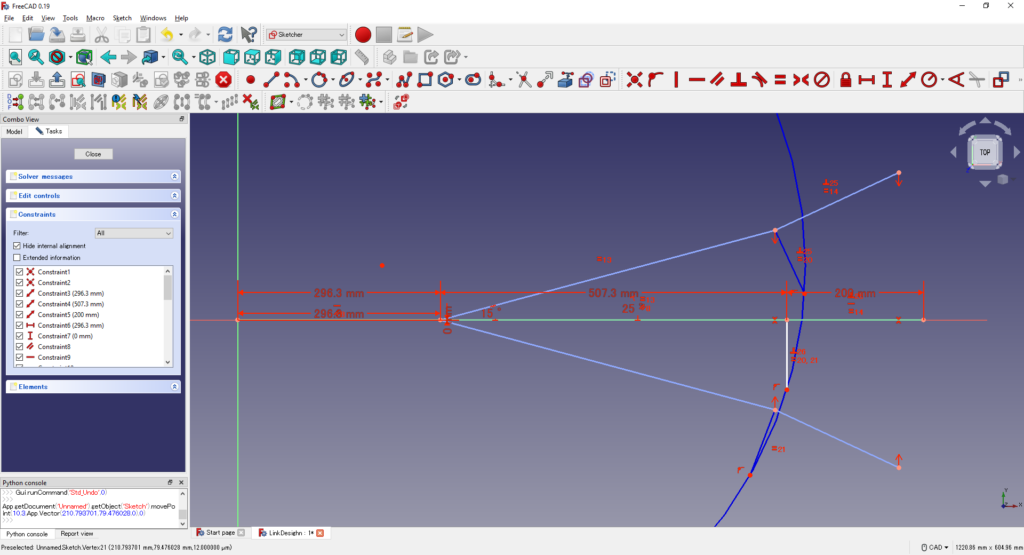
リンケージとなる線分を追加し,リンクの回転軸とタブのホーンの先端とのCoinsident拘束を適用する
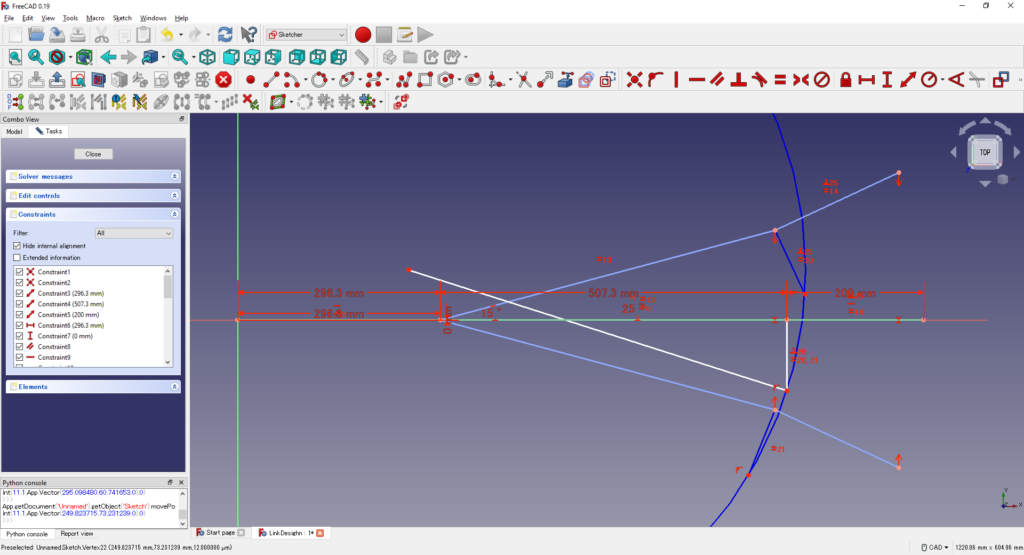
まだ決定されていない寸法は,リンクの回転軸の位置(X座標とY座標),リンケージの長さ,ホーンの長さの4つである
4つの寸法のうち2つを決めると残りの2つは自動的に決定する
今回はリンクの回転軸の座標に対して,X=296.3mm,Y=60mmのLock拘束を適用する
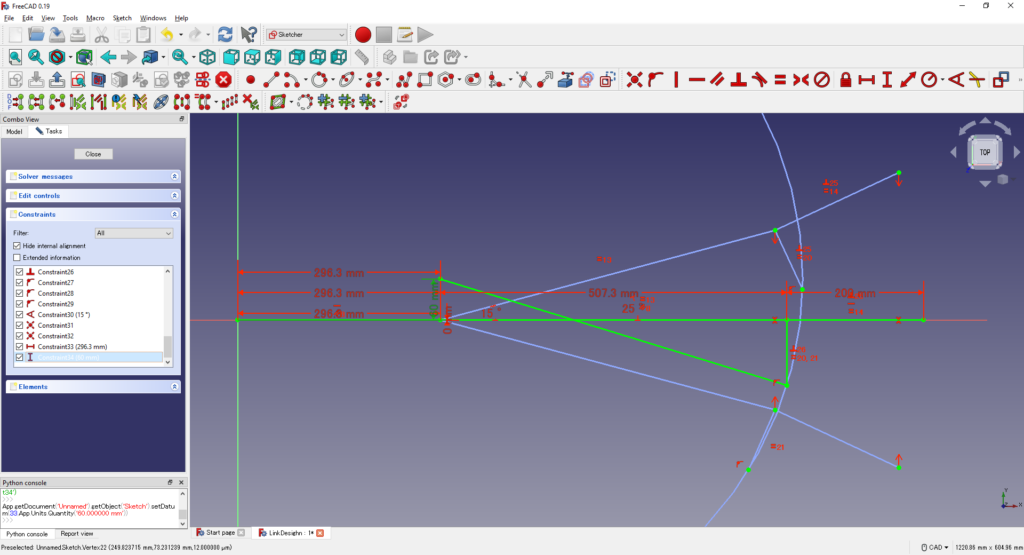
すべての線が緑色に代わり,リンクの寸法が完全に拘束されたことが分かる
これでリンクの設計は終了である
リンクを動かしてみる
リンクがきちんと設計できているか確かめてみる
3点通過の円および最初の方で左と右の線分に適用したHorizontal拘束を削除し,リンケージとホーンにDistance拘束を追加する
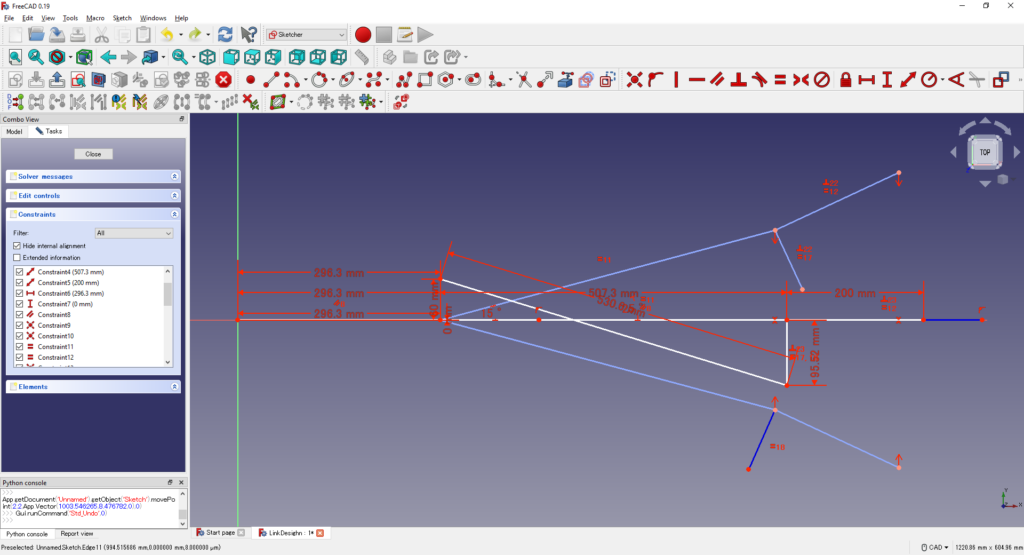
線の色が白に戻り,完全拘束が解除される
適当な点をドラッグすると舵面をぐりぐり動かすことができるようになる
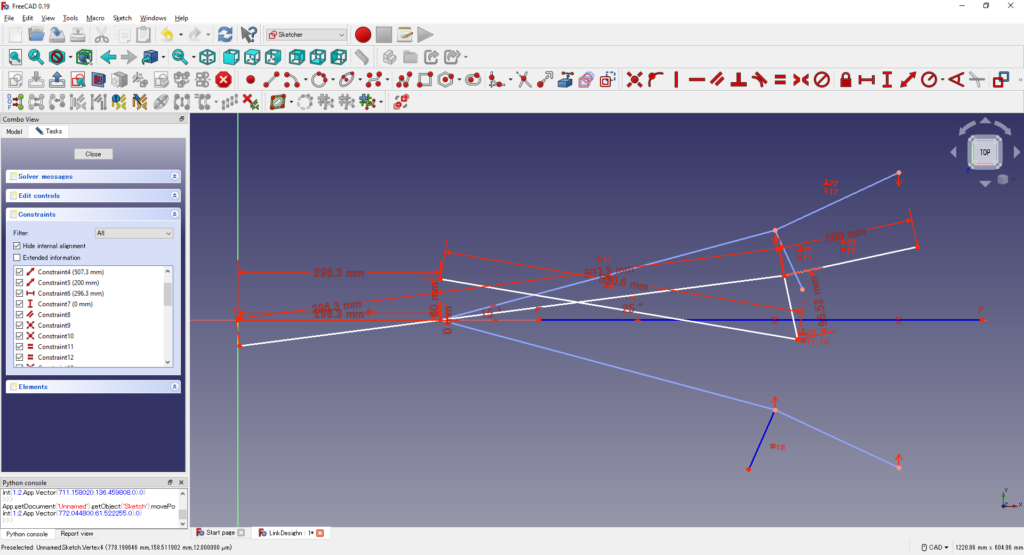
アンチバランスタブのリンク機構はほかにもいくつか種類があるので,暇な人はそちらも試してみてほしい
アンチバランスタブいろいろ#FreeCAD pic.twitter.com/BFRP5fMZ6P
— いーそー (@mtk_birdman) May 8, 2022
パーツのモデリング
これまでの設計で得られた寸法を整理すると次のようになる
| X座標 [mm] | Y座標 [mm] | |
| 前縁点 | 0.0 | 0.0 |
| 舵面の回転軸 | 296.3 | 0.0 |
| リンクの回転軸 | 296.3 | 60.0 |
| タブの回転軸 | 800.0 | 0.0 |
| タブのホーンの回転軸 | 800.0 | 95.5 |
| 寸法 [mm] | |
| ホーンの回転軸間 | 95.5 |
| リンケージの回転軸間 | 527.156466336 |
| 舵面の回転軸径 | 20.0 |
| リンケージの回転軸径 | 10.0 |
回転軸の座標やホーンの長さの寸法は小数点以下一桁で丸めて,リンケージの回転軸間の距離でつじつまを合わせている
\begin{equation}
\sqrt{(800-296.3)^2+(60+95.5)^2}=527.156466336
\end{equation}
これらの寸法をもとに各パーツをモデリングしていく
Base
リンクのベースとなるパーツを作成する
リンクを動かすときはこのパーツを固定するので,実機における胴体部分だと思ってもらえればいい
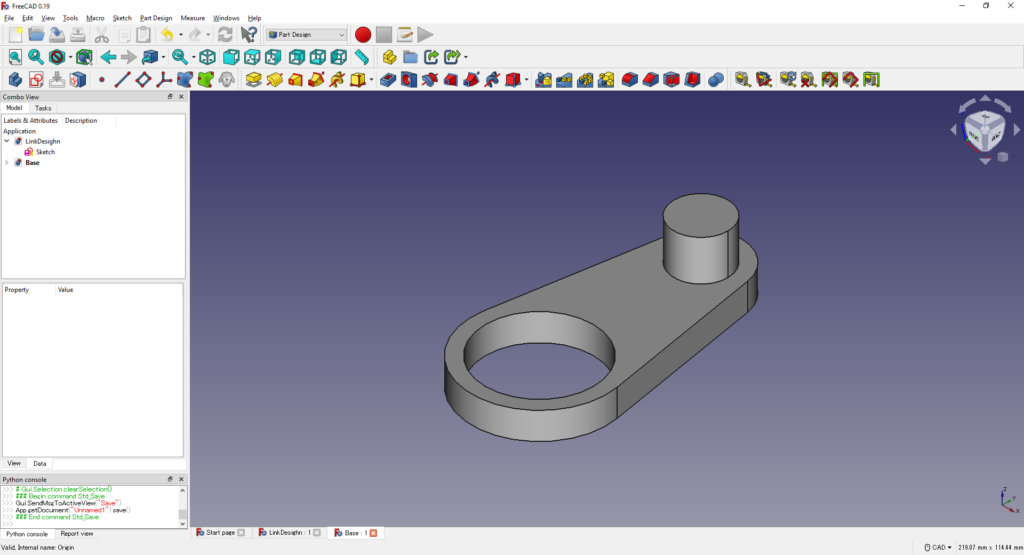
新しいドキュメントでPart Designワークベンチを開く
Bodyオブジェクトを作成し,新しいスケッチを作成する
Y軸に対するPointOnObject拘束と60mmのDistanceY拘束を適用した点を打つ
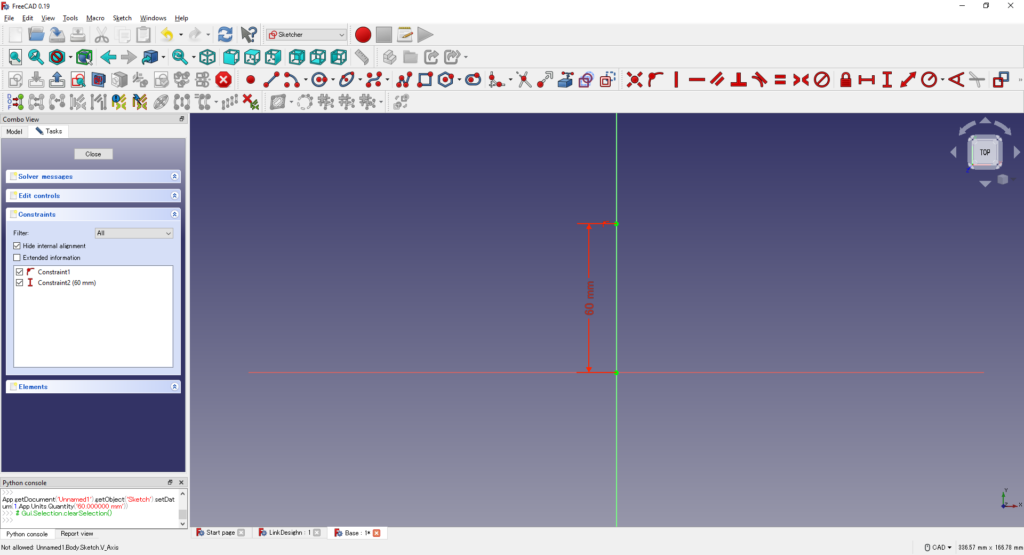
≫Sketcher ConstrainDistanceY - FreeCAD Documentation
原点に半径25㎜,Y=60㎜の点に半径15㎜の円を描く
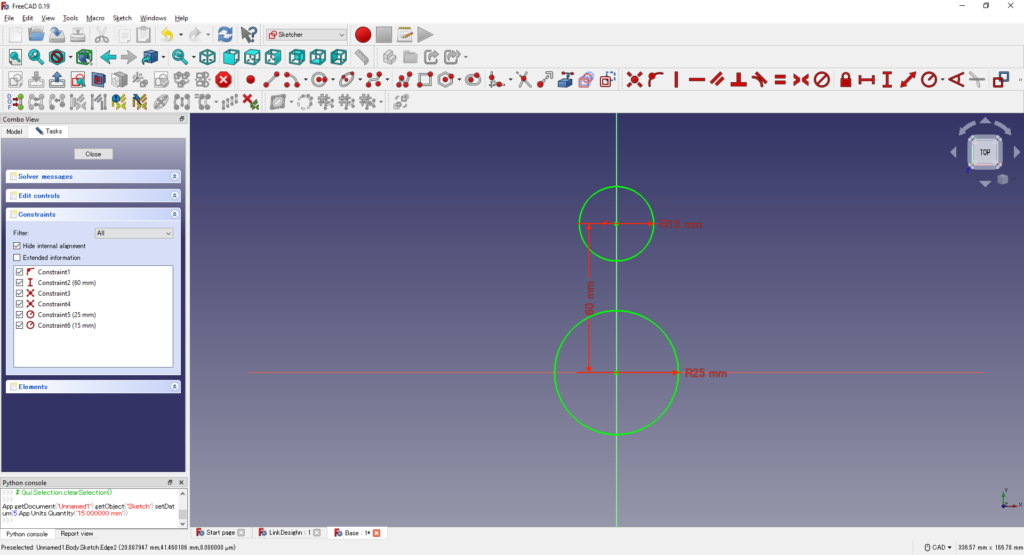
≫Sketcher ConstrainRadius - FreeCAD Documentation
2つの円に対して接線を引く
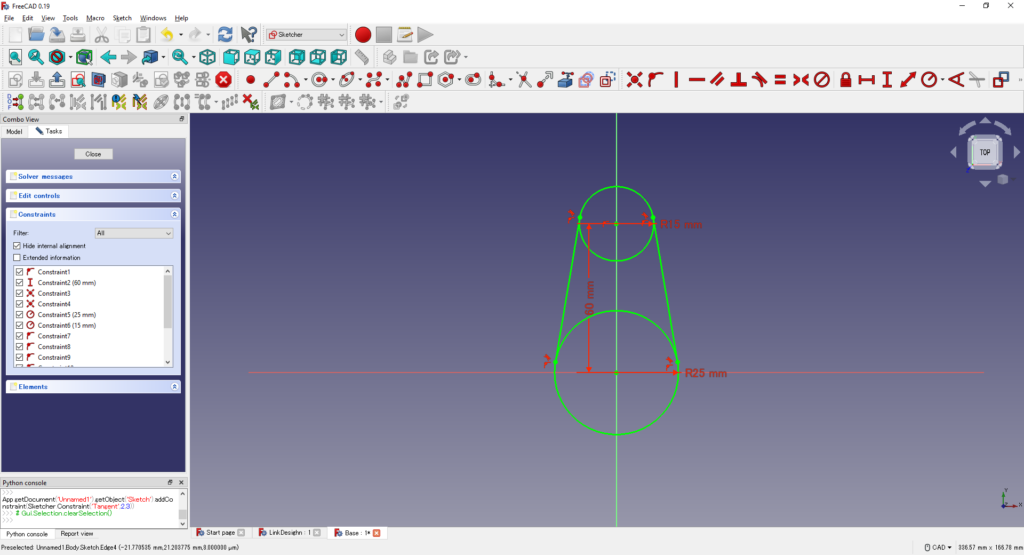
≫Sketcher ConstrainTangent - FreeCAD Documentation
2つの円の内側部分をトリムする
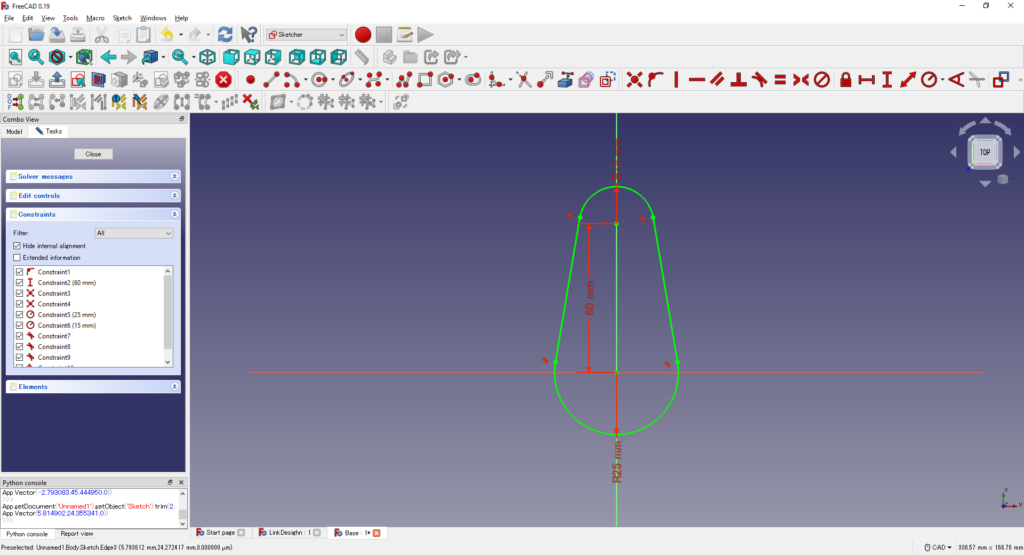
スケッチを閉じて,Padで10㎜押し出す
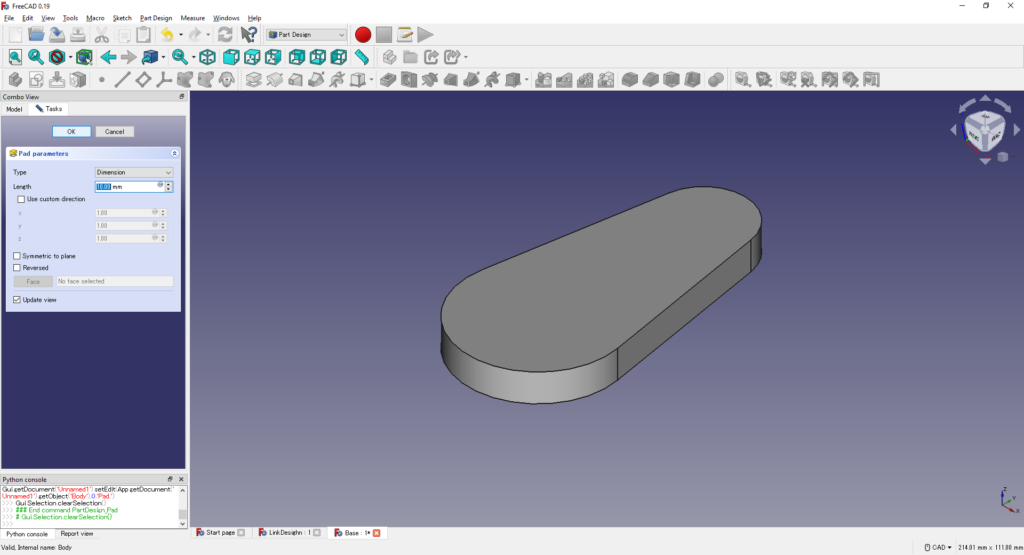
Padの上面を選択し,新しいスケッチを追加する
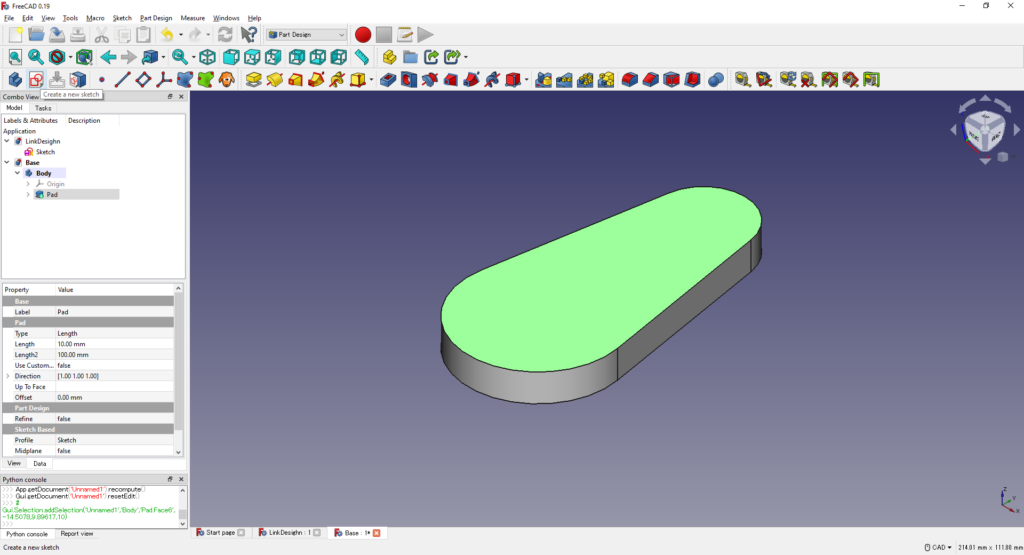
原点に半径20㎜の円を描く
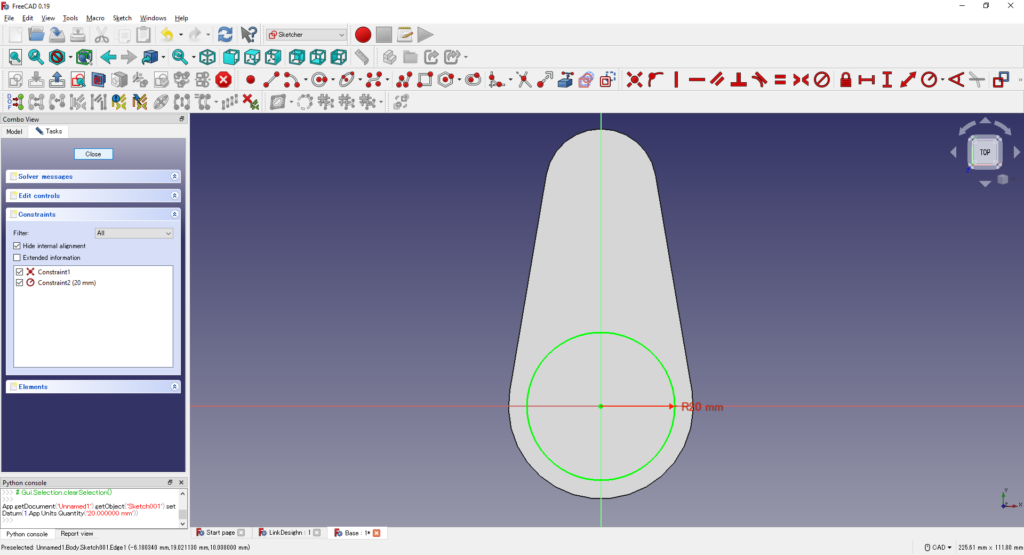
スケッチを閉じて,Pocketで「Type>Through all」を選択して穴をくりぬく
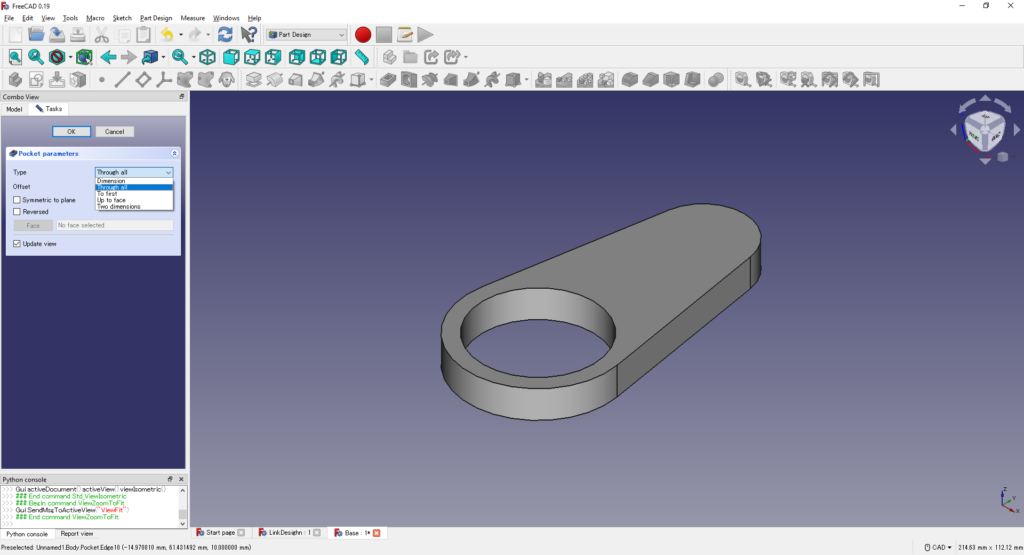
Pocketの上面を選択して,新しいスケッチを追加する
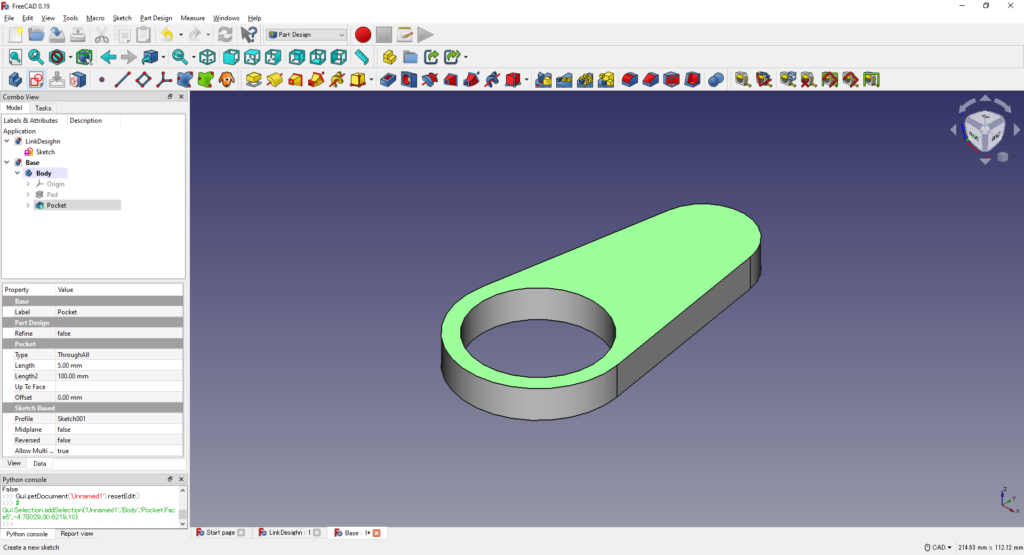
External geometryを使ってPadの外形線の円を選択し,同心の半径10㎜の円を描く
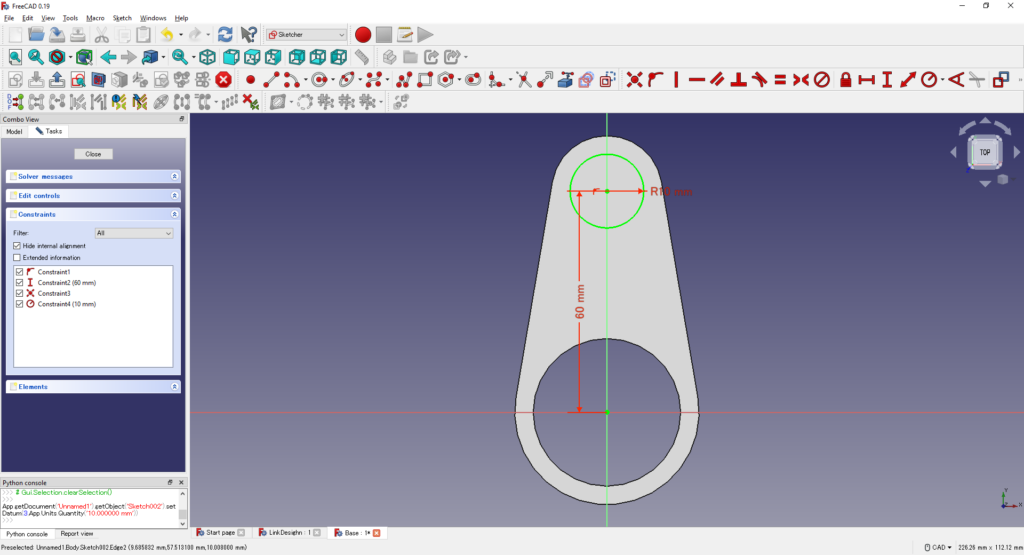
スケッチを閉じて,Padで15㎜押し出す
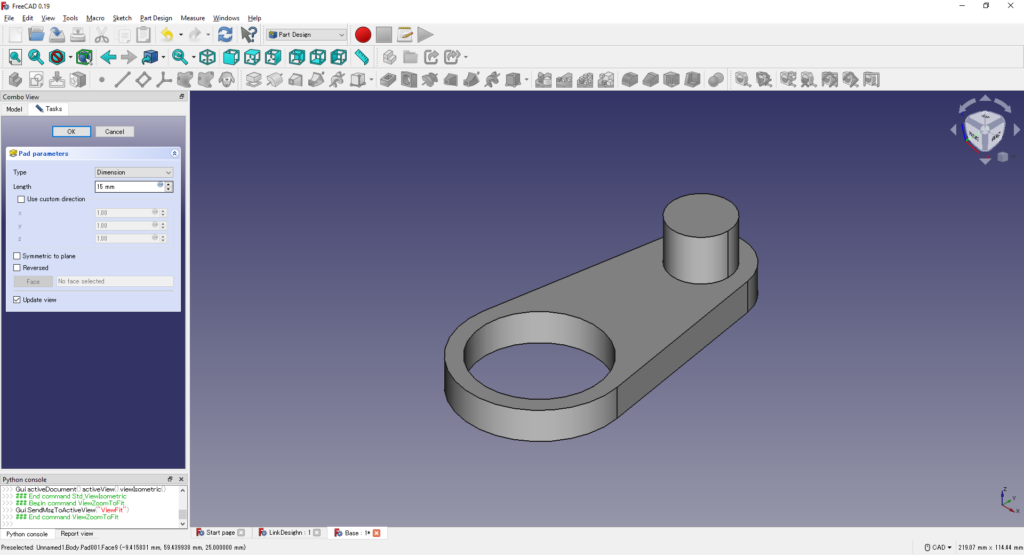
Tree ViewでBodyオブジェクトを選択し,F2キーで名前を変更する
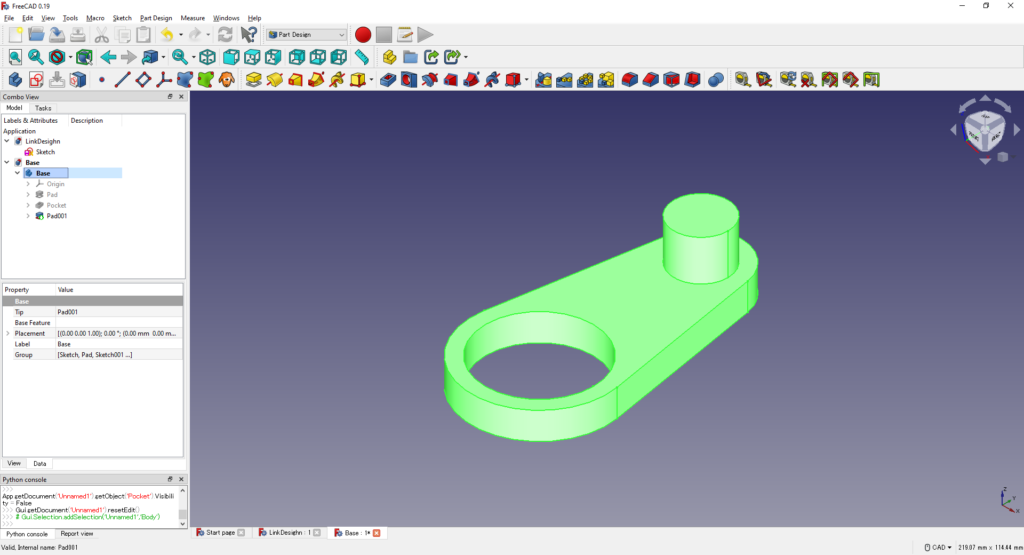
このパーツのモデリングは以上である
ControlSurface
全浮動式尾翼(All Flying Tail)の舵面を作成する

新しいドキュメントでPart Designワークベンチを開き,Bodyオブジェクトを作成する
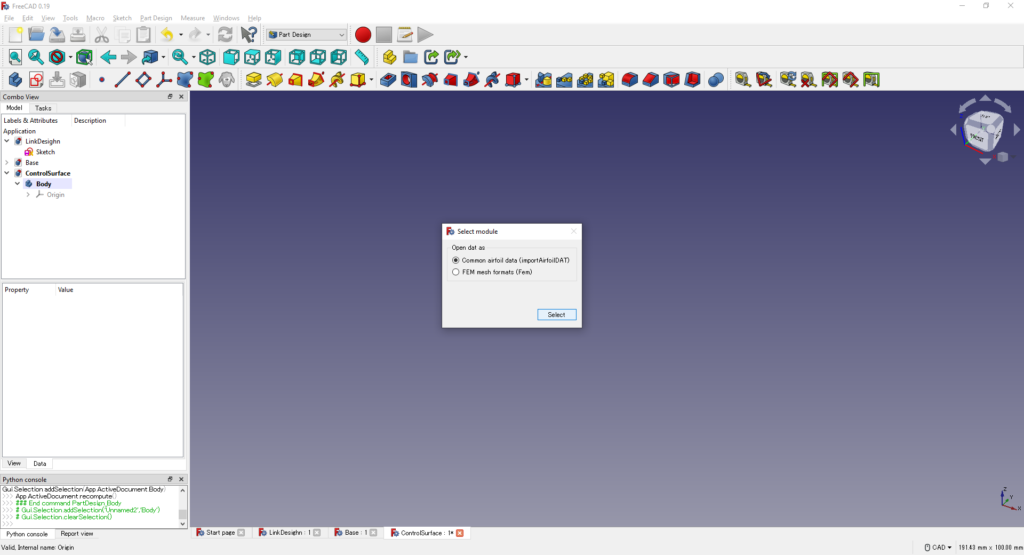
NACA0009.datをFreeCADのウィンドウ上にドラッグしてインポートする

NACA0009
1.0000000 0.0009450
0.9901774 0.0019724
0.9702755 0.0040166
0.9470241 0.0063434
0.9229643 0.0086844
0.8987629 0.0109733
0.8745303 0.0132015
0.8502843 0.0153692
0.8260287 0.0174772
0.8017656 0.0195266
0.7774967 0.0215175
0.7532237 0.0234501
0.7289480 0.0253237
0.7046715 0.0271373
0.6803957 0.0288895
0.6561224 0.0305781
0.6318533 0.0322006
0.6075902 0.0337540
0.5833350 0.0352345
0.5590897 0.0366378
0.5348564 0.0379590
0.5106374 0.0391925
0.4864351 0.0403319
0.4622524 0.0413702
0.4380922 0.0422995
0.4139581 0.0431107
0.3898541 0.0437941
0.3657850 0.0443385
0.3417562 0.0447317
0.3177746 0.0449597
0.2938485 0.0450068
0.2699883 0.0448552
0.2462075 0.0444844
0.2225236 0.0438707
0.1989606 0.0429863
0.1755518 0.0417979
0.1523461 0.0402656
0.1294196 0.0383406
0.1069011 0.0359641
0.0850405 0.0330718
0.0643875 0.0296285
0.0518278 0.0270688
0.0460908 0.0257462
0.0407954 0.0244168
0.0359620 0.0230974
0.0316062 0.0218064
0.0277294 0.0205580
0.0242935 0.0193560
0.0212534 0.0182024
0.0185621 0.0170971
0.0161766 0.0160354
0.0140568 0.0150125
0.0121636 0.0140226
0.0104694 0.0130601
0.0089511 0.0121203
0.0075858 0.0111977
0.0063589 0.0102876
0.0052589 0.0093863
0.0042741 0.0084896
0.0033984 0.0075943
0.0026275 0.0066985
0.0019572 0.0057998
0.0013868 0.0048979
0.0009172 0.0039941
0.0005477 0.0030896
0.0002753 0.0021900
0.0000961 0.0013031
0.0000068 0.0004323
0.0000068 -0.0004323
0.0000961 -0.0013031
0.0002753 -0.0021900
0.0005477 -0.0030896
0.0009172 -0.0039941
0.0013868 -0.0048979
0.0019572 -0.0057998
0.0026275 -0.0066985
0.0033984 -0.0075943
0.0042741 -0.0084896
0.0052589 -0.0093863
0.0063589 -0.0102876
0.0075858 -0.0111977
0.0089511 -0.0121203
0.0104694 -0.0130601
0.0121636 -0.0140226
0.0140568 -0.0150125
0.0161766 -0.0160354
0.0185621 -0.0170971
0.0212534 -0.0182024
0.0242935 -0.0193560
0.0277294 -0.0205580
0.0316062 -0.0218064
0.0359620 -0.0230974
0.0407954 -0.0244168
0.0460908 -0.0257462
0.0518278 -0.0270688
0.0643875 -0.0296285
0.0850405 -0.0330718
0.1069011 -0.0359641
0.1294196 -0.0383406
0.1523461 -0.0402656
0.1755518 -0.0417979
0.1989606 -0.0429863
0.2225236 -0.0438707
0.2462075 -0.0444844
0.2699883 -0.0448552
0.2938485 -0.0450068
0.3177746 -0.0449597
0.3417562 -0.0447317
0.3657850 -0.0443385
0.3898541 -0.0437941
0.4139581 -0.0431107
0.4380922 -0.0422995
0.4622524 -0.0413702
0.4864351 -0.0403319
0.5106374 -0.0391925
0.5348564 -0.0379590
0.5590897 -0.0366378
0.5833350 -0.0352345
0.6075902 -0.0337540
0.6318533 -0.0322006
0.6561224 -0.0305781
0.6803957 -0.0288895
0.7046715 -0.0271373
0.7289480 -0.0253237
0.7532237 -0.0234501
0.7774967 -0.0215175
0.8017656 -0.0195266
0.8260287 -0.0174772
0.8502843 -0.0153692
0.8745303 -0.0132015
0.8987629 -0.0109733
0.9229643 -0.0086844
0.9470241 -0.0063434
0.9702755 -0.0040166
0.9901774 -0.0019724
1.0000000 -0.0009450
Draftワークベンチで「NACA0009>Wire」のオブジェクトを選択し,真ん中右のアイコンからCloneを作成する
作成したCloneオブジェクトの「Property>Data>Draft>Scale」で1000倍に拡大する
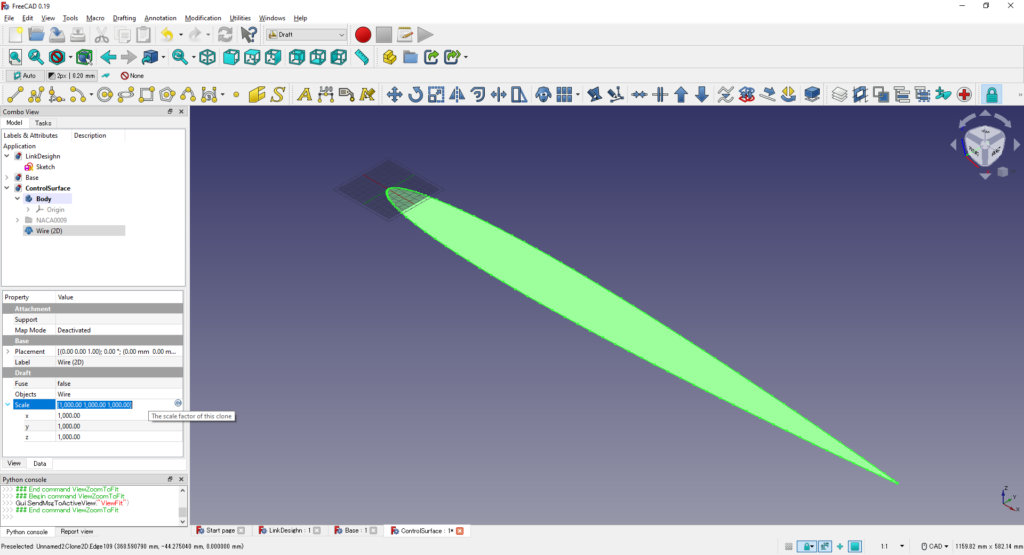
Part DesignワークベンチのPadで10㎜押し出す
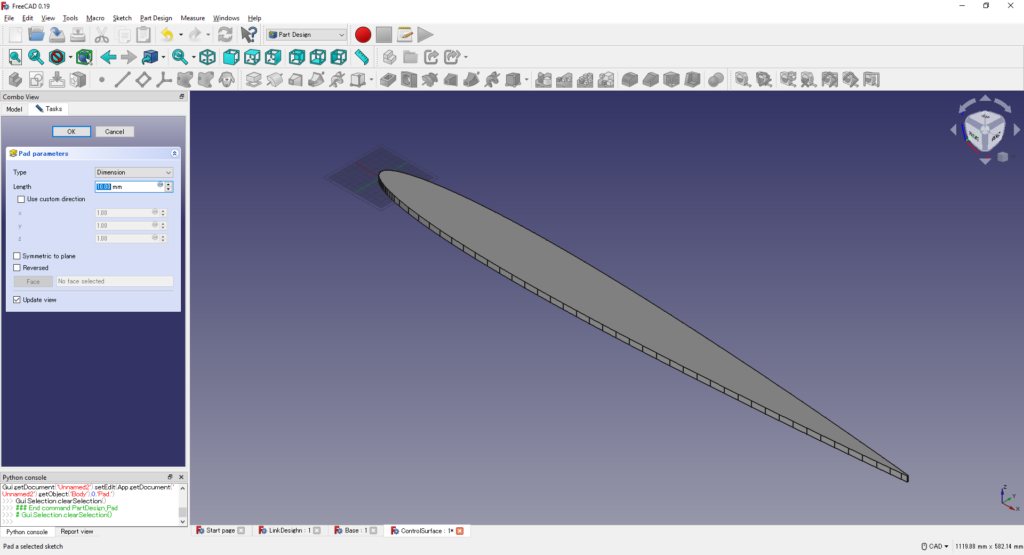
できたPadをBodyオブジェクトの中に入れて,Padの上面にスケッチを追加する
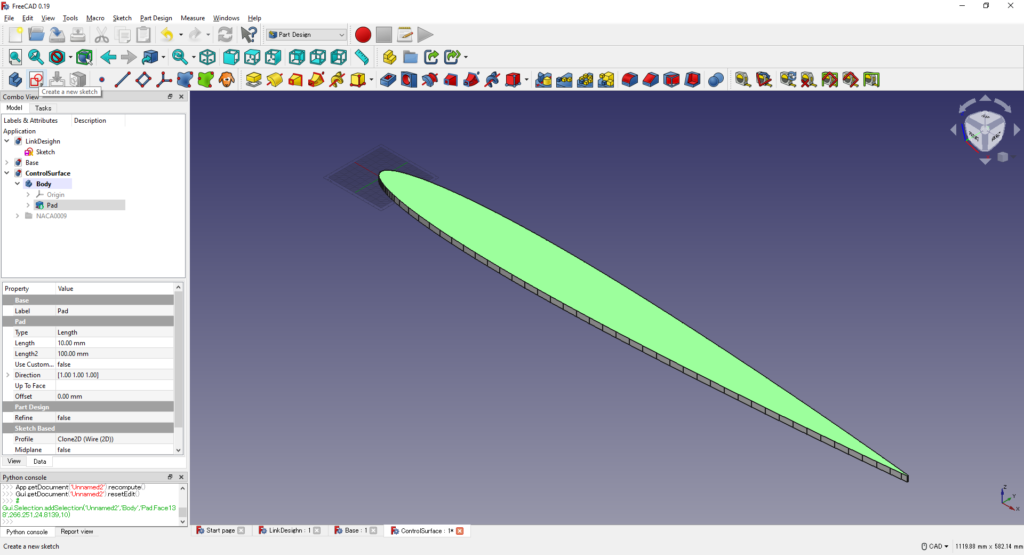
X軸上のX=296.3㎜の位置に半径20㎜の円,X=800㎜の位置に半径10㎜の円を描く
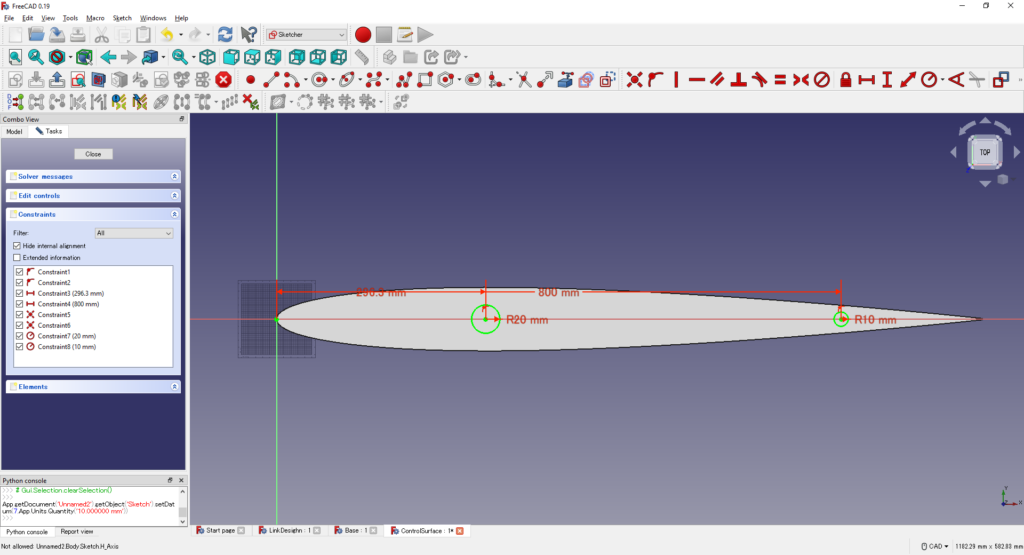
スケッチを閉じて,Padで15㎜押し出す
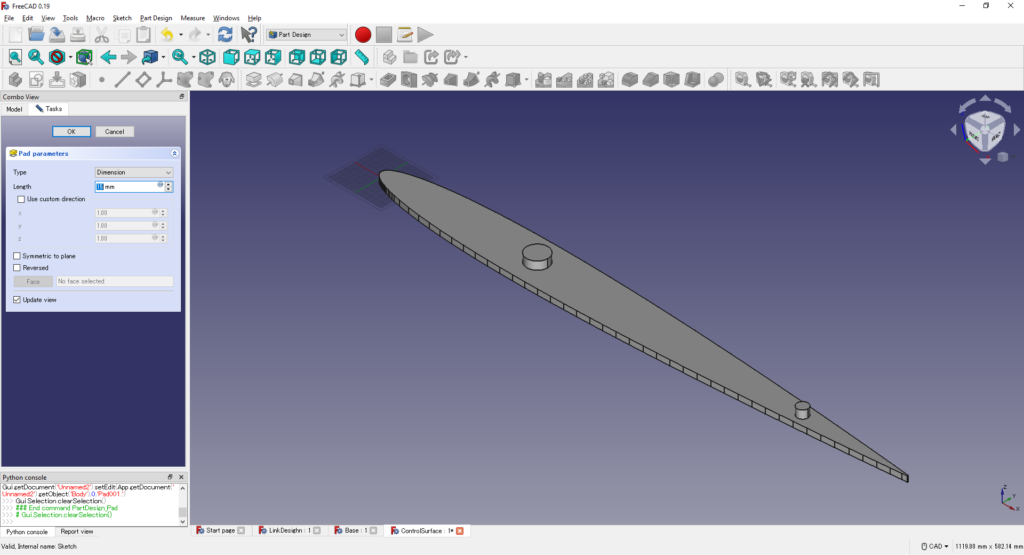
このパーツのモデリングは以上である
AntiBalanceTab
アンチバランスタブを作成する
にょきっと飛び出しているのがアンチバランスタブのホーンである
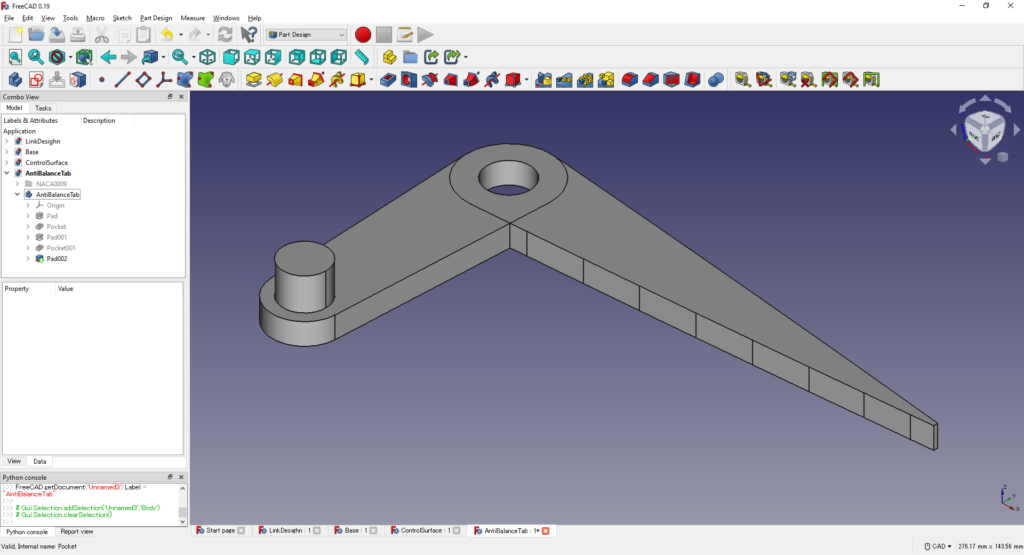
ControlSurfaceと同様の手順でNACA0009.datをインポートしてPadを作成する
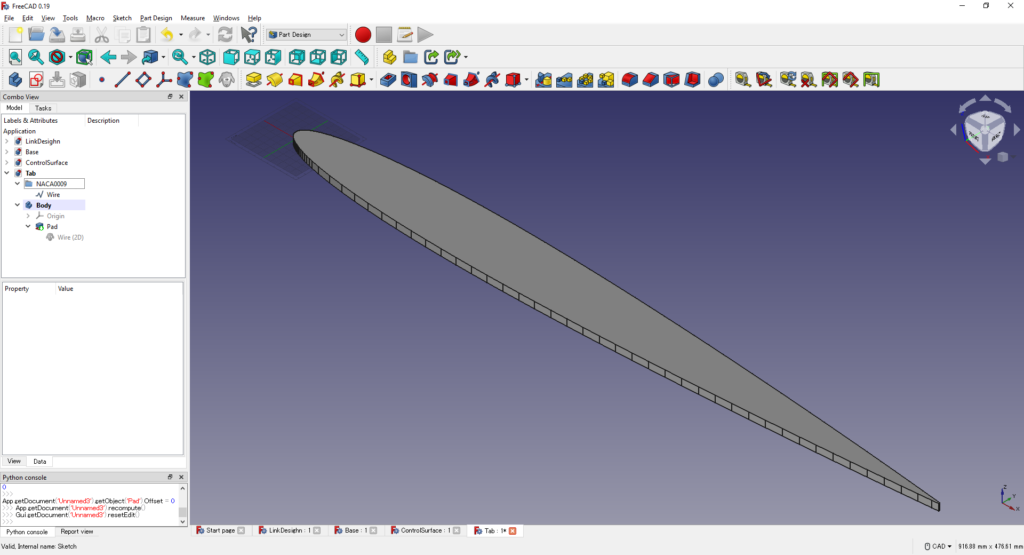
Padの上面を選択してスケッチを作成する
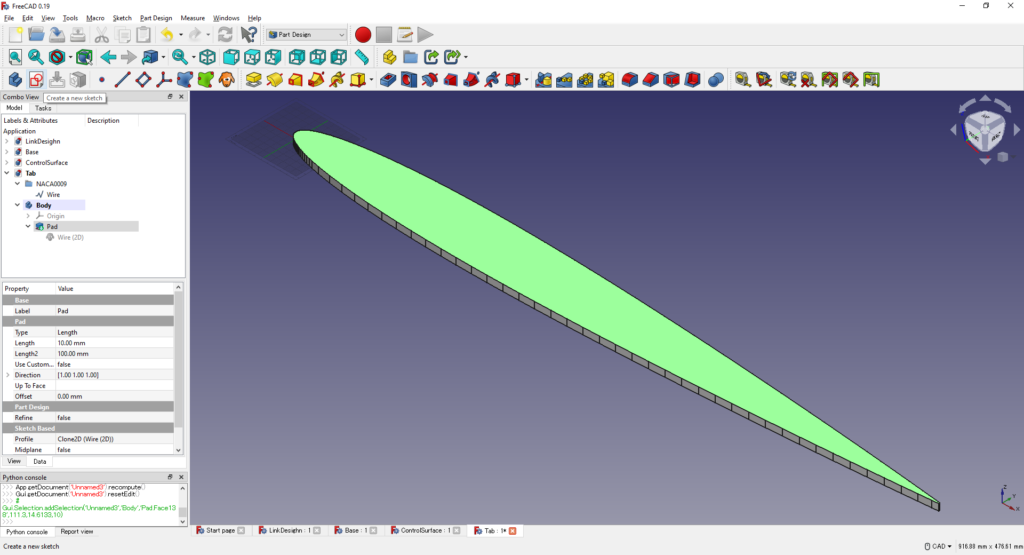
External geometryで翼の外形線を参照し,それに接するように円を作成する
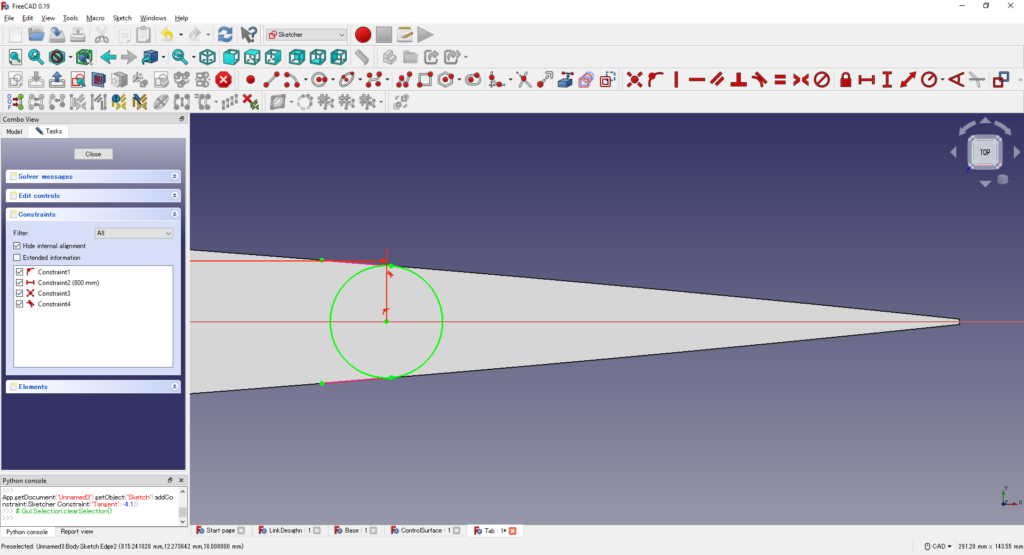
PointOnObject拘束を使って,翼の外形線と円の接点に点を打つ
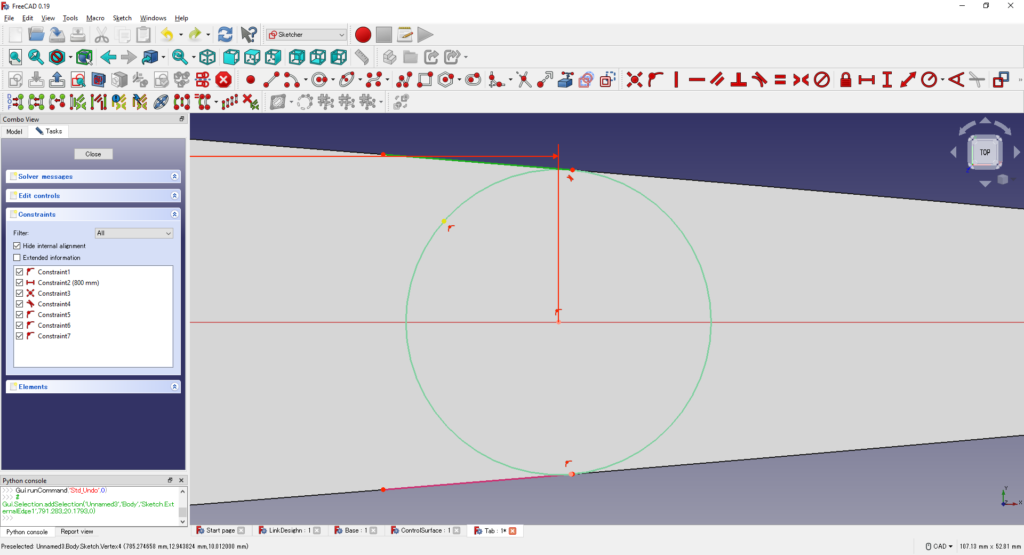
≫Sketcher ConstrainPointOnObject - FreeCAD Documentation
上で作成した円の接点を始点/終点として翼の前縁部分を包み込むようにPolylineを作成する
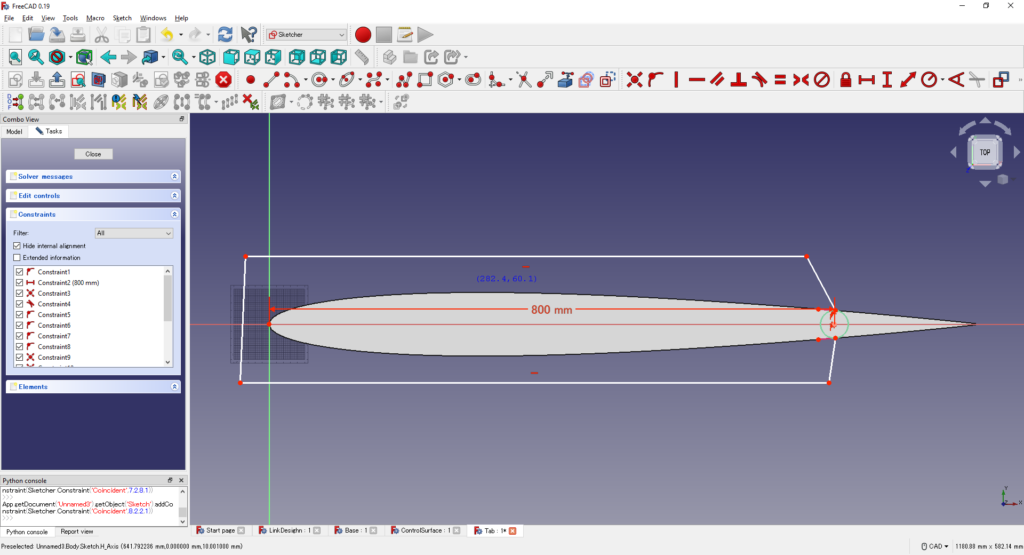
翼の外形線の参照を削除し,円の後ろ半分をトリムする
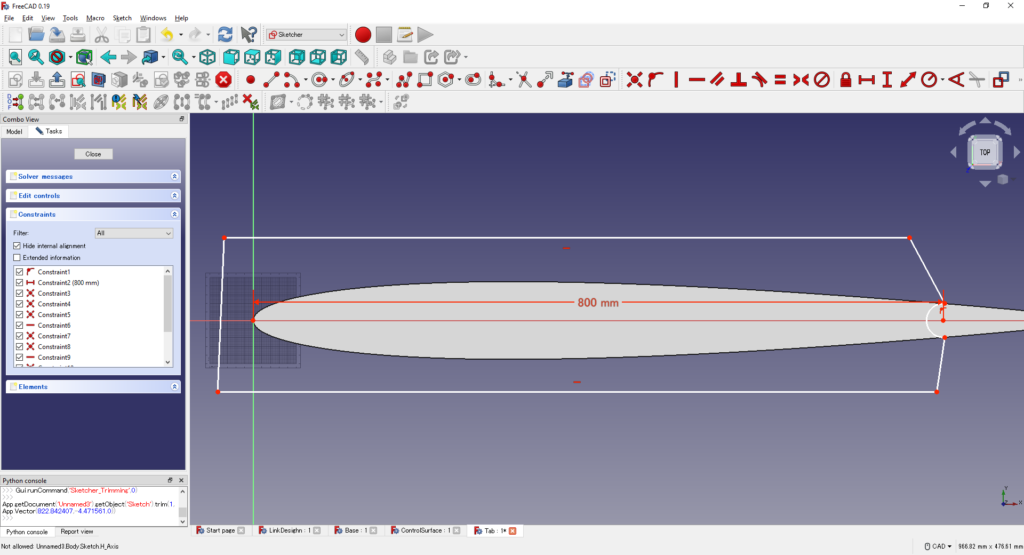
スケッチを閉じる
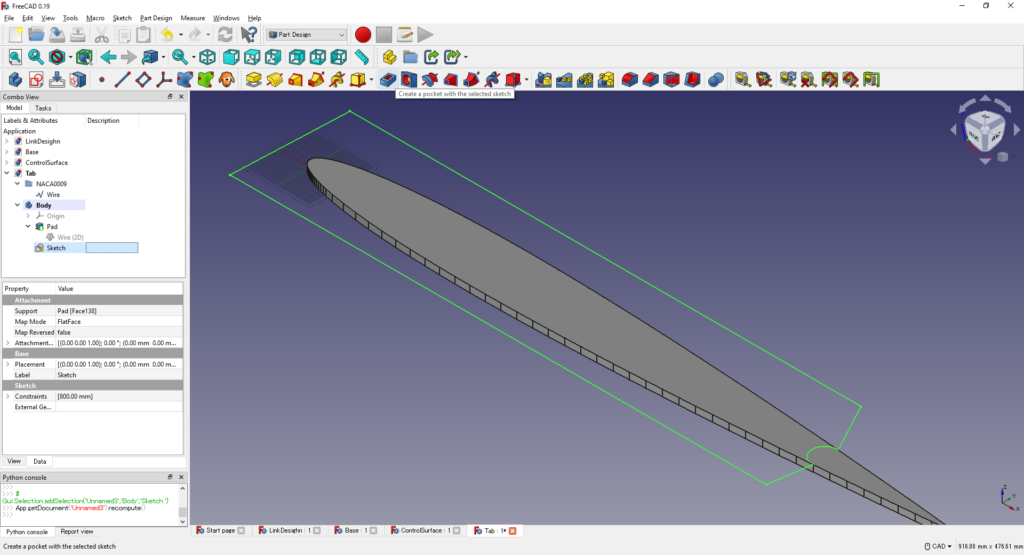
PocketのThrough allで翼の後縁以外の部分を切り取る
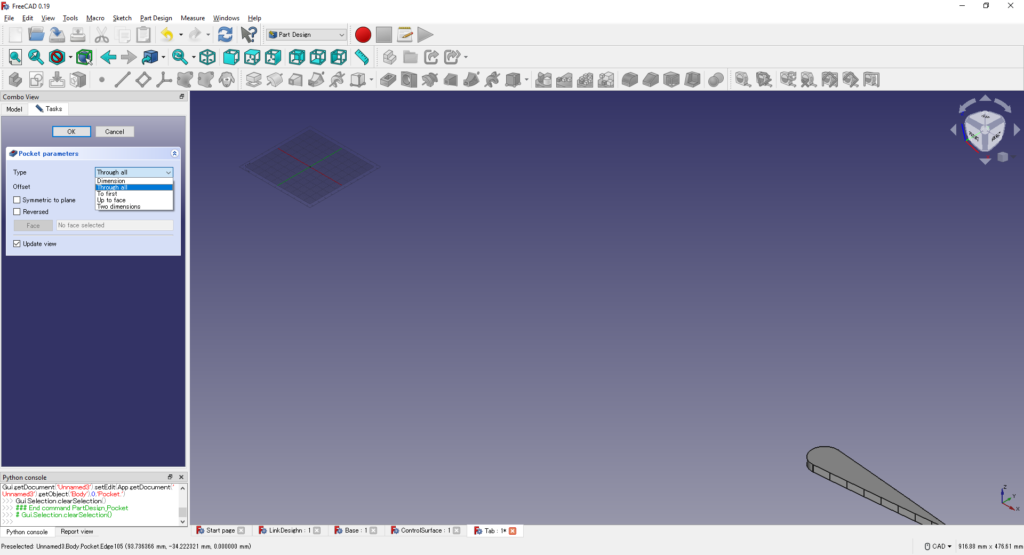
Pocketの上面を選択してスケッチを作成する
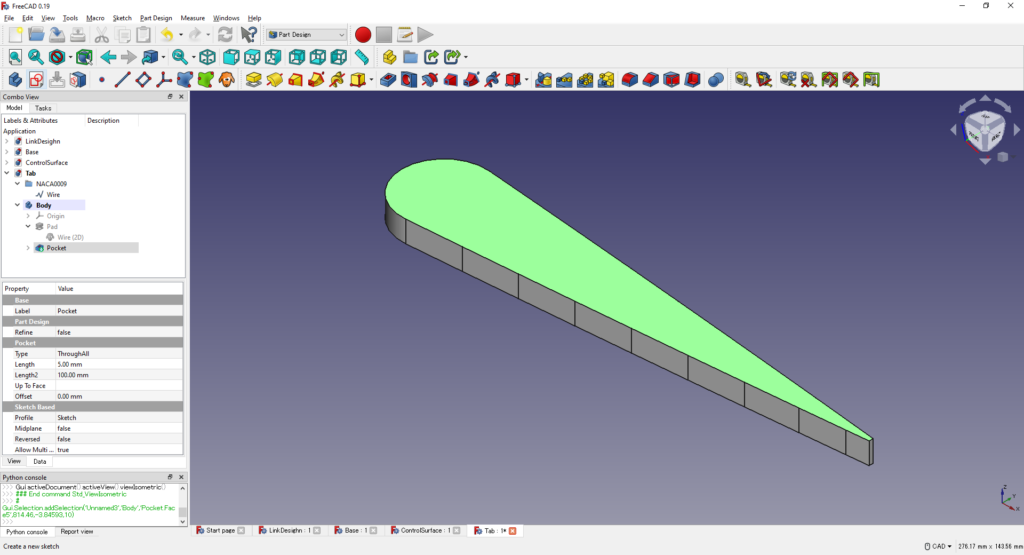
External geometryで前縁側の円を参照し,円の中心から真下に95.5㎜の位置に点を打つ
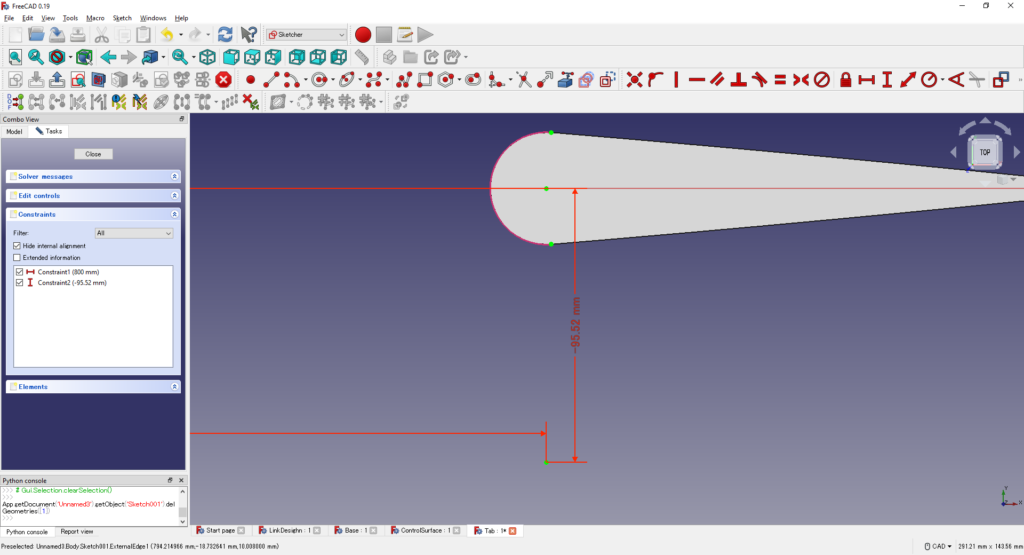
タブの前縁と同じ円を描き,その真下95.5㎜の位置に半径15㎜の円を描く
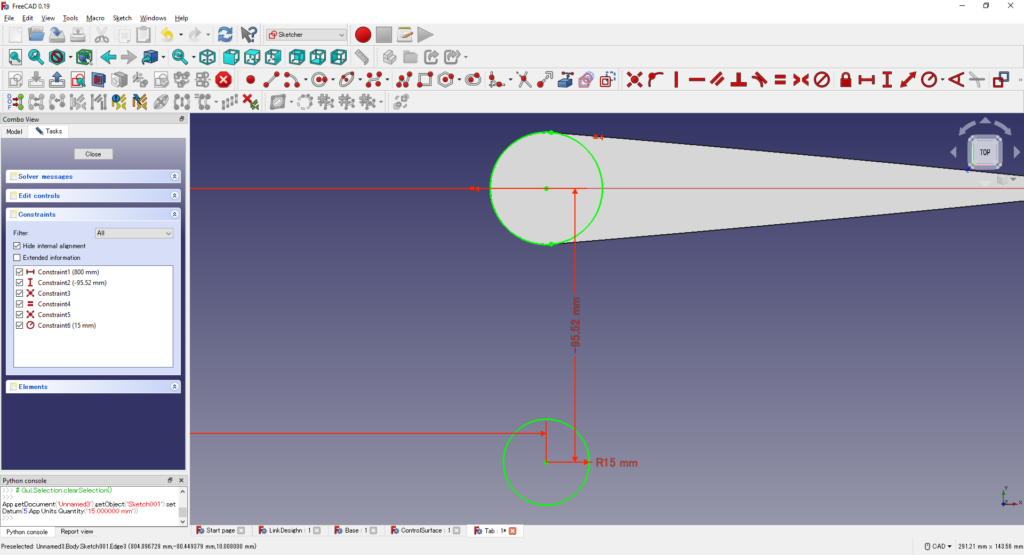
2つの円を接線で結び,2つの円の内側をトリムする
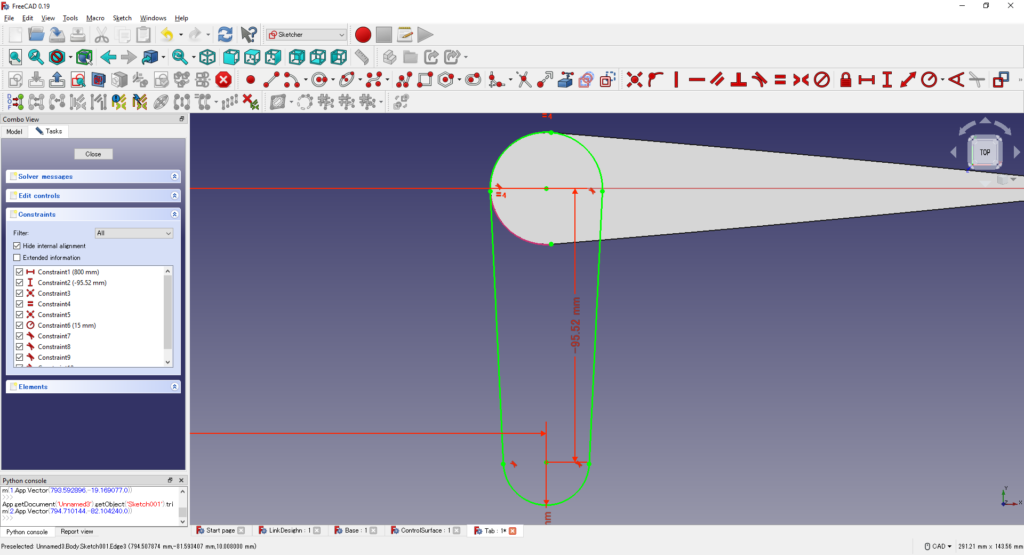
スケッチを閉じて,PadでReversedを選択して10㎜押し出す
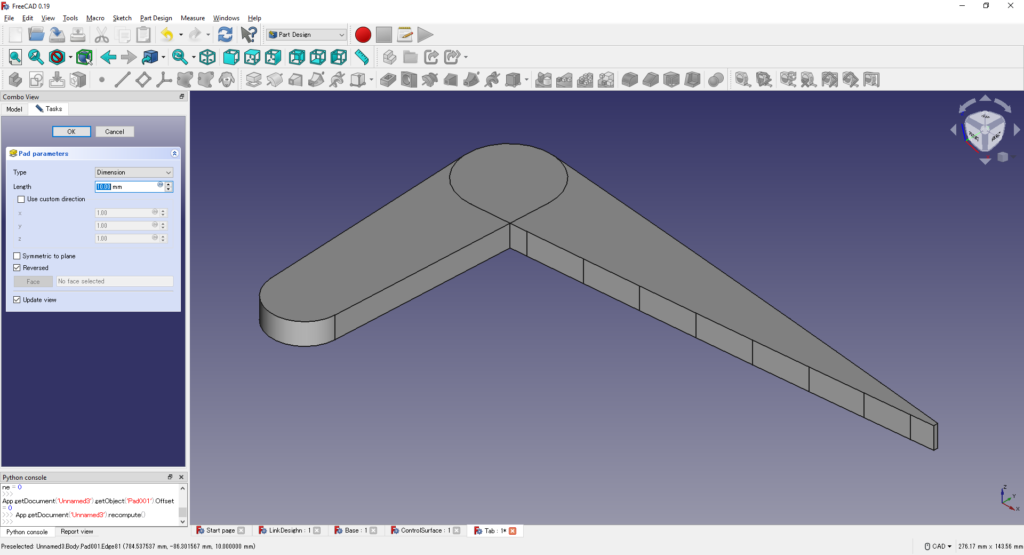
Padの上面を選択してスケッチを作成する
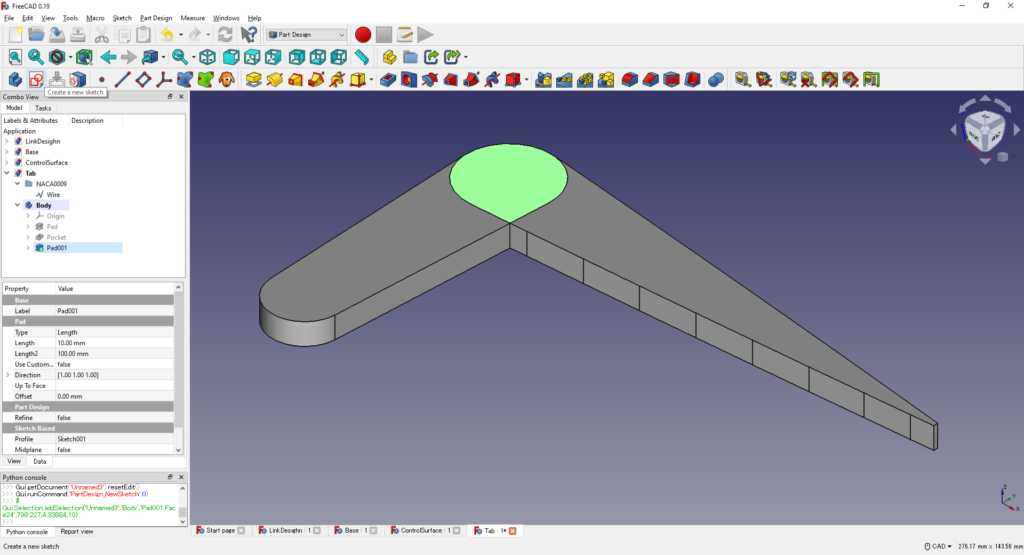
タブの外形線と同心で半径10㎜の円を描く
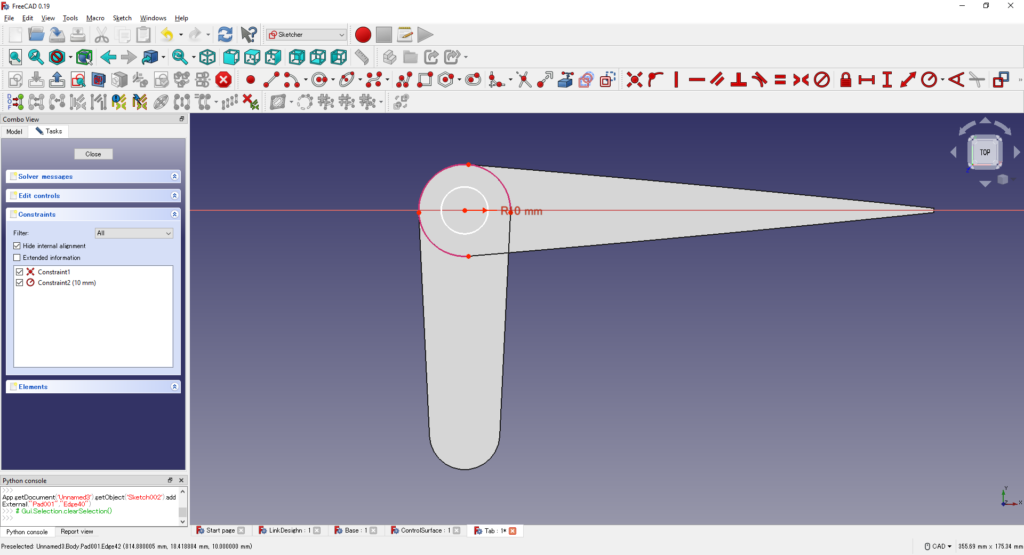
スケッチを閉じて,PocketでThrough allを選択して穴をくりぬく
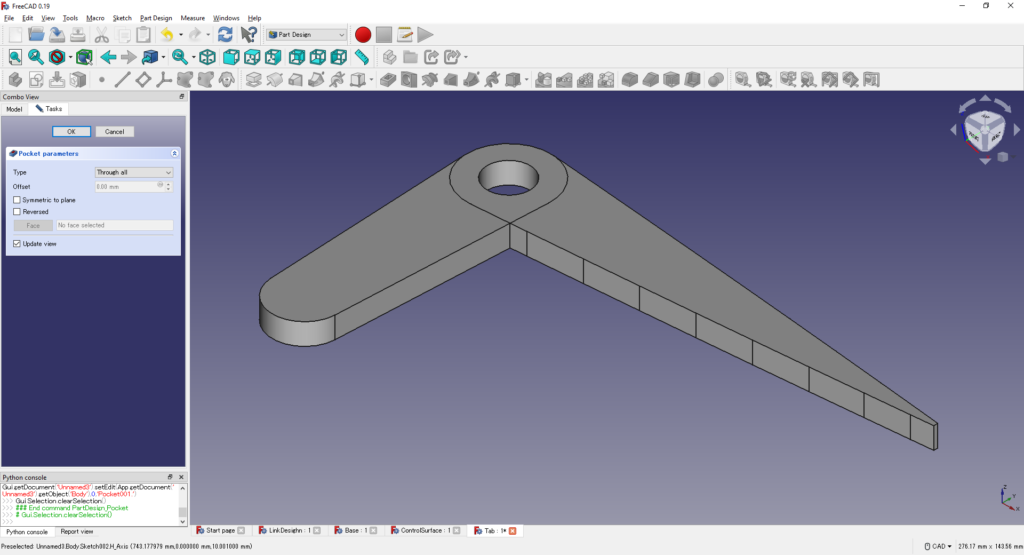
同様にPocketの上面にスケッチを追加し,ホーンの先端にも半径10㎜の円を描く
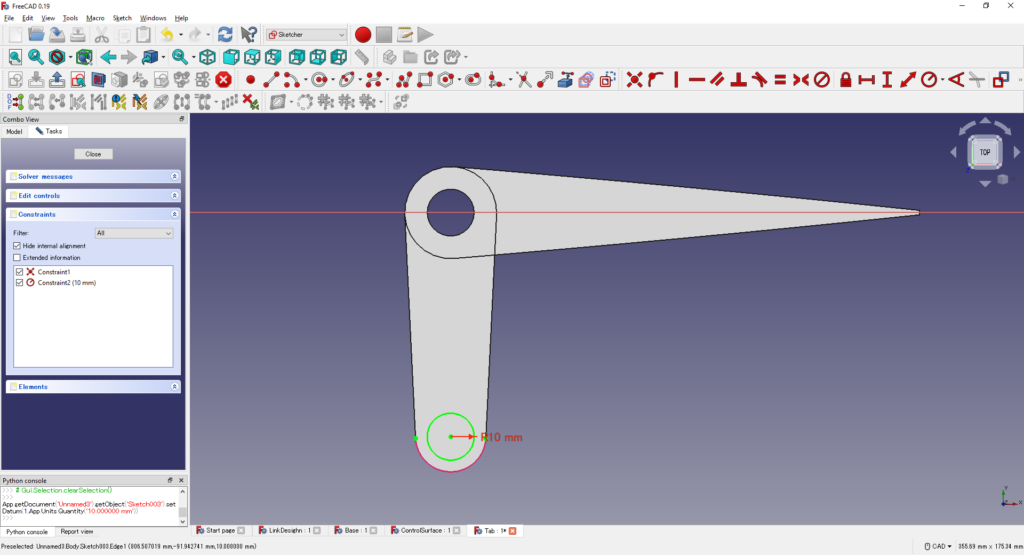
スケッチを閉じて,Padで15㎜押し出す
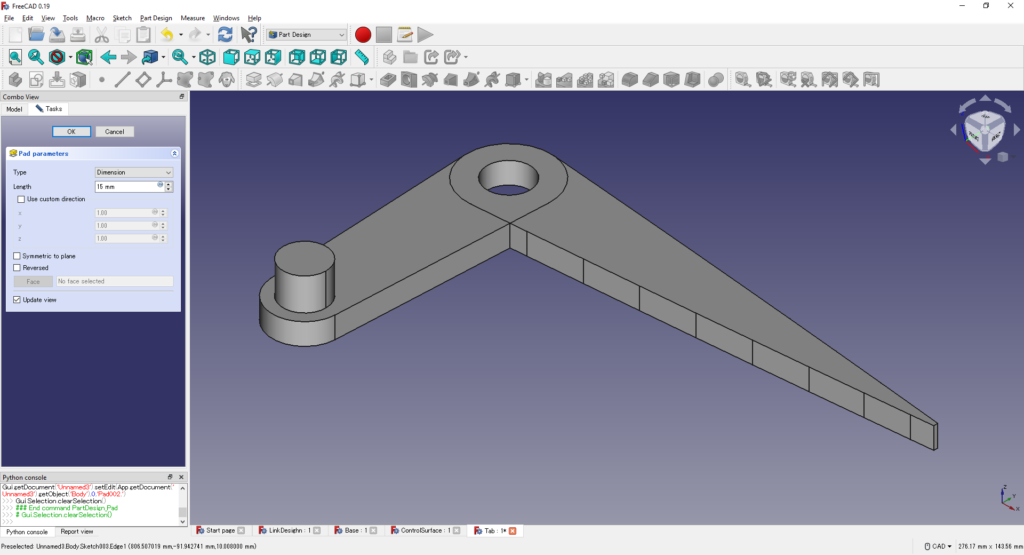
このパーツのモデリングは以上である
Linkage
リンケージを作成する
リンクの回転軸とホーンの長さの寸法を丸めたぶんの誤差をリンケージの長さでいい感じにする
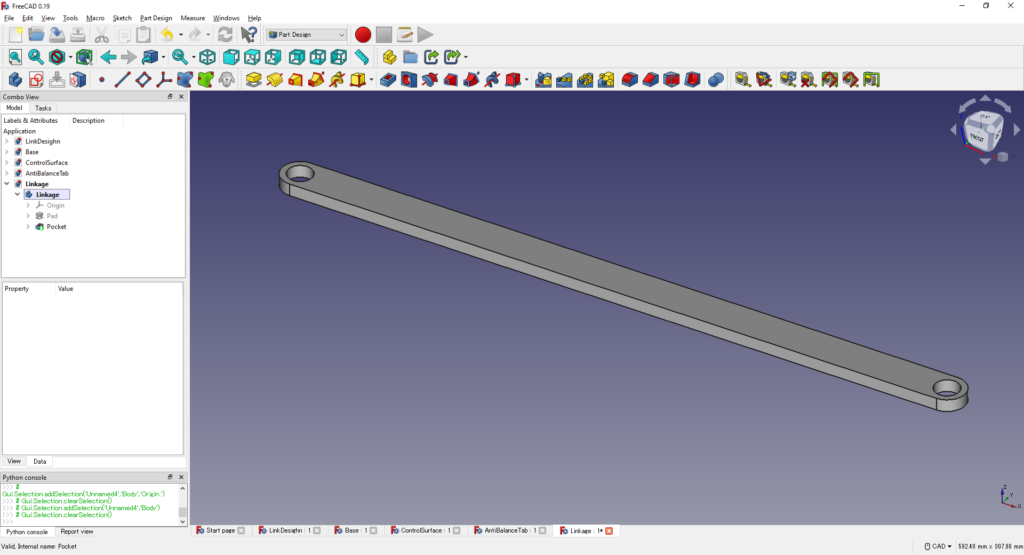
新しいドキュメントでPart Designワークベンチを開き,Bodyオブジェクトと新しいスケッチを作成する
原点とX軸上のX=527.156466336㎜の位置に半径15㎜の円を描き,接線で結び,円の内側をトリムする
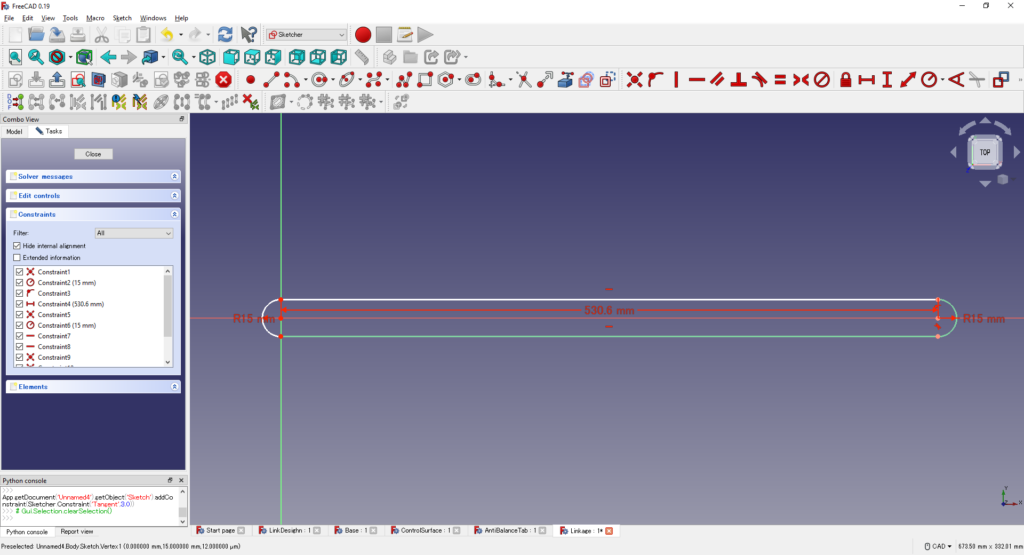
スケッチを閉じて,Padで10㎜押し出す
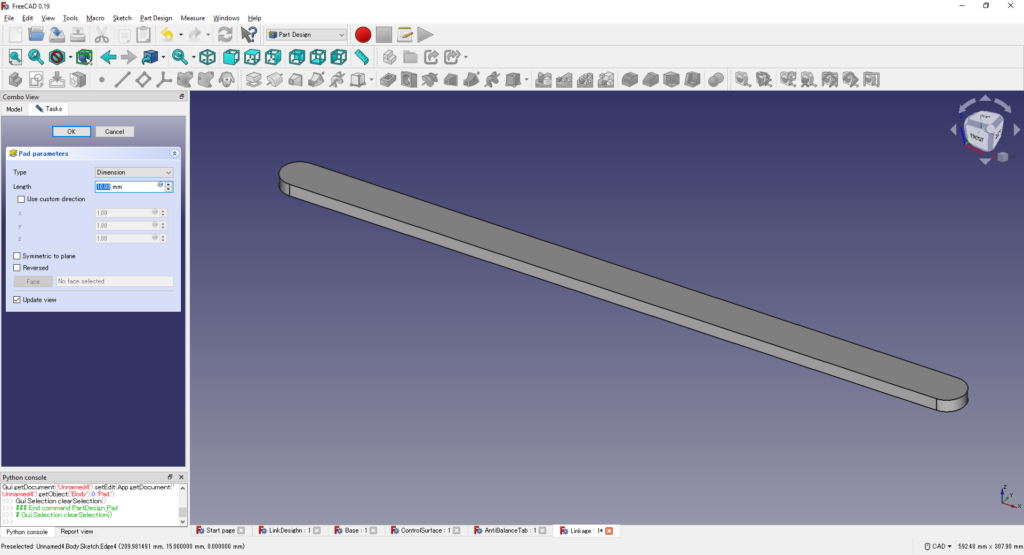
Padの上面にスケッチを追加する
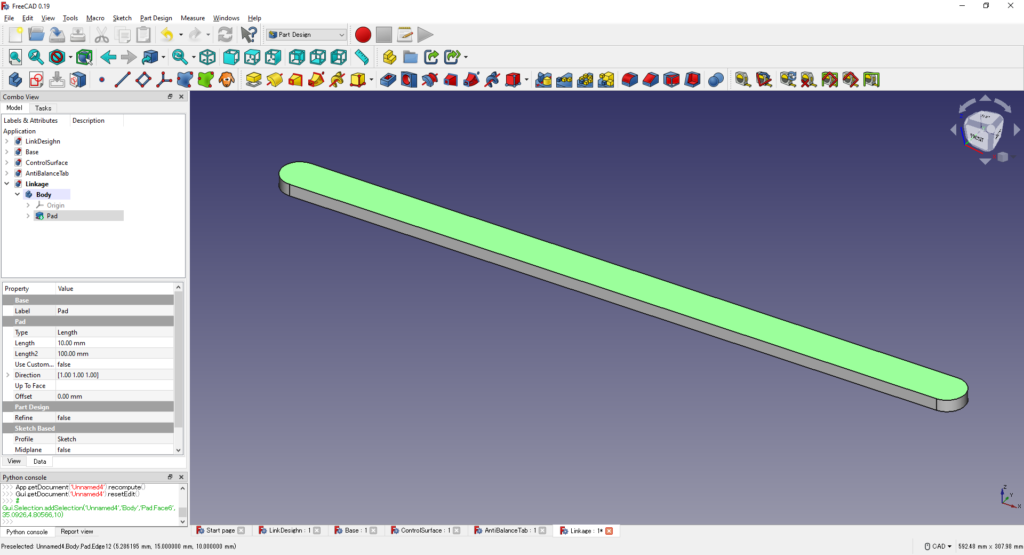
External geometryでリンケージの両端に半径10㎜の円を2つ描く
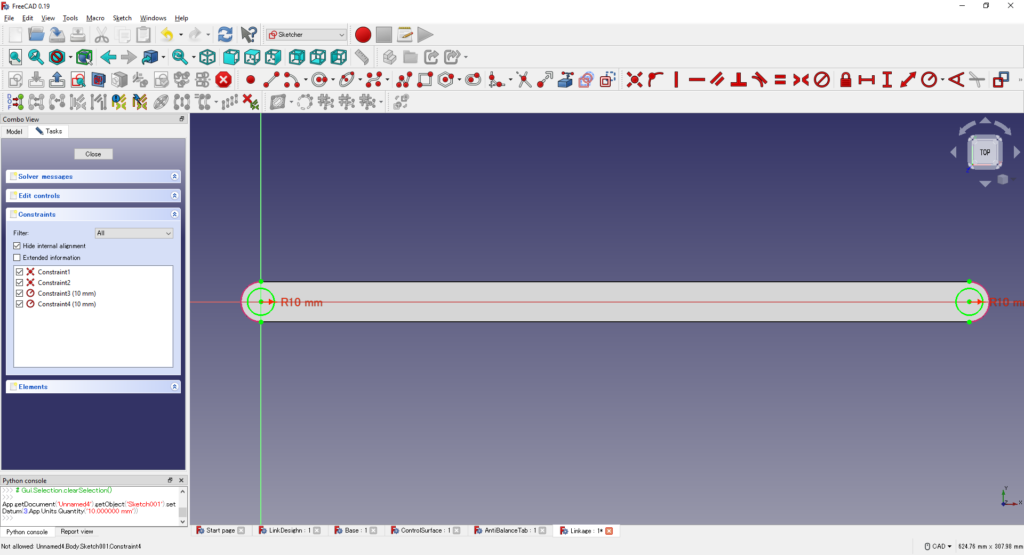
スケッチを閉じてPocketのThrough allで穴をくりぬく
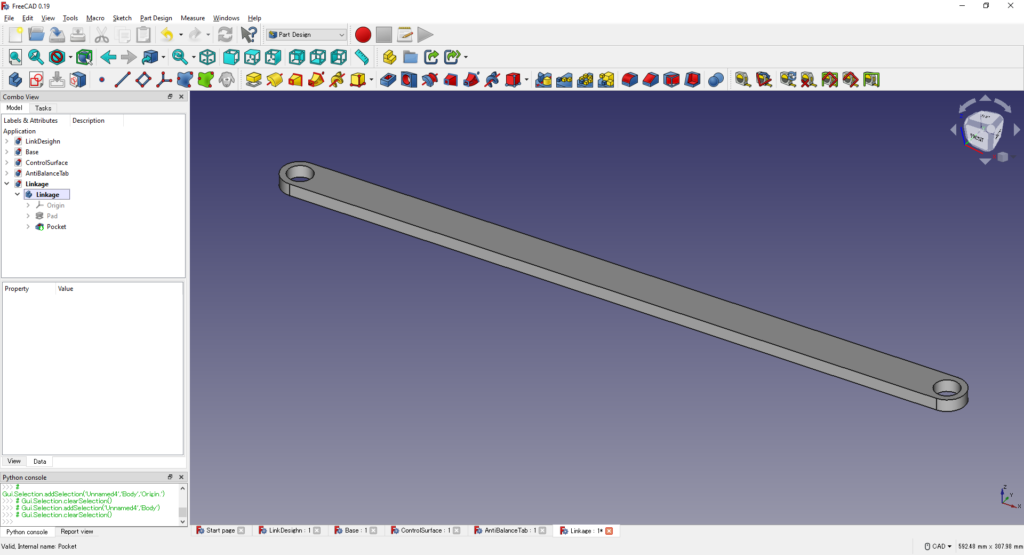
このパーツのモデリングは以上である
色を付ける
アンチバランスタブのリンク機構に必要な4つの部品が完成したので,見分けやすくするために色を付ける
Bodyオブジェクトを選択して「Property>View>Object style>Shape Color」をクリックし,好きな色を選択するとBodyに色を塗ることができる
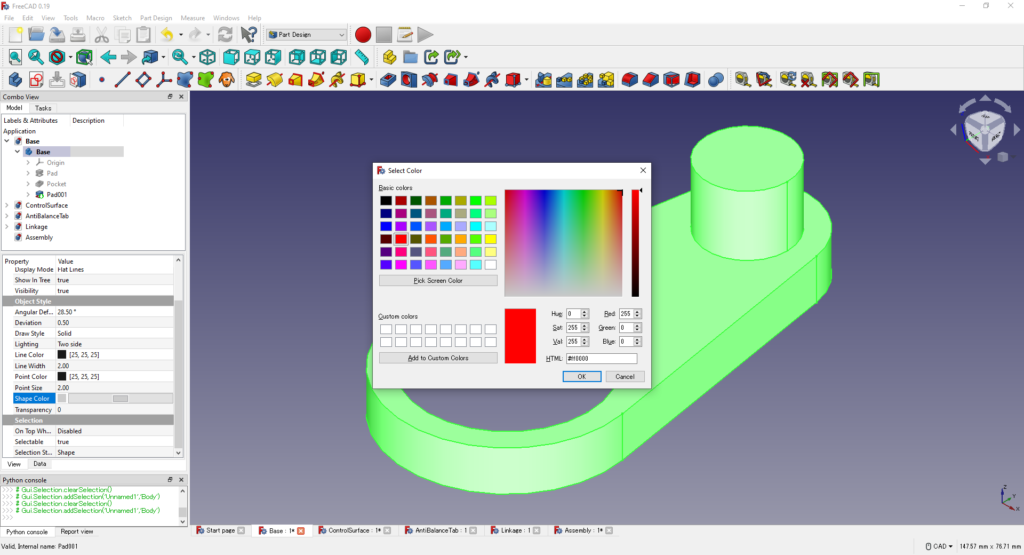
今回は,Baseを赤,Control Surfaceを水色,Anti-balance tabを緑,Linkageを黄色にした
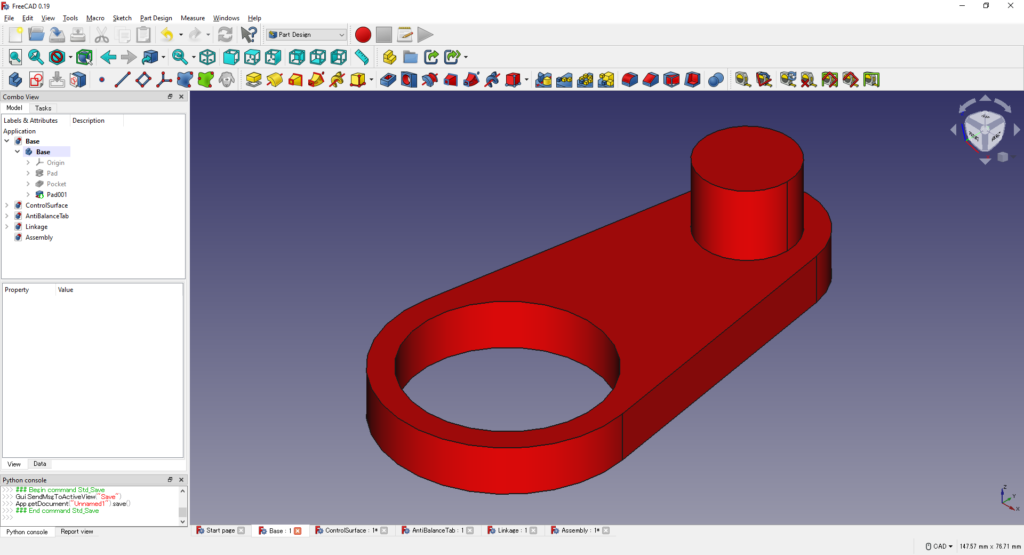
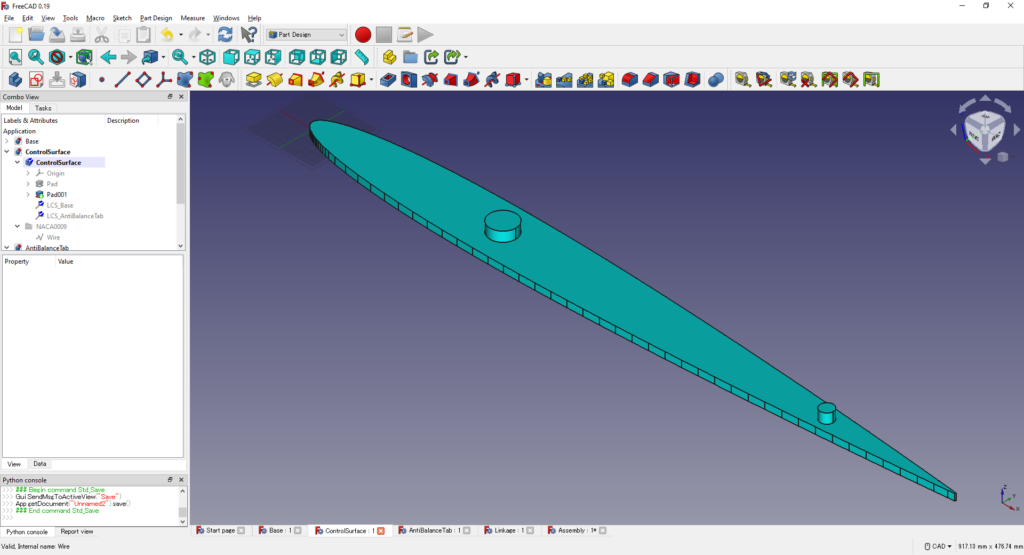
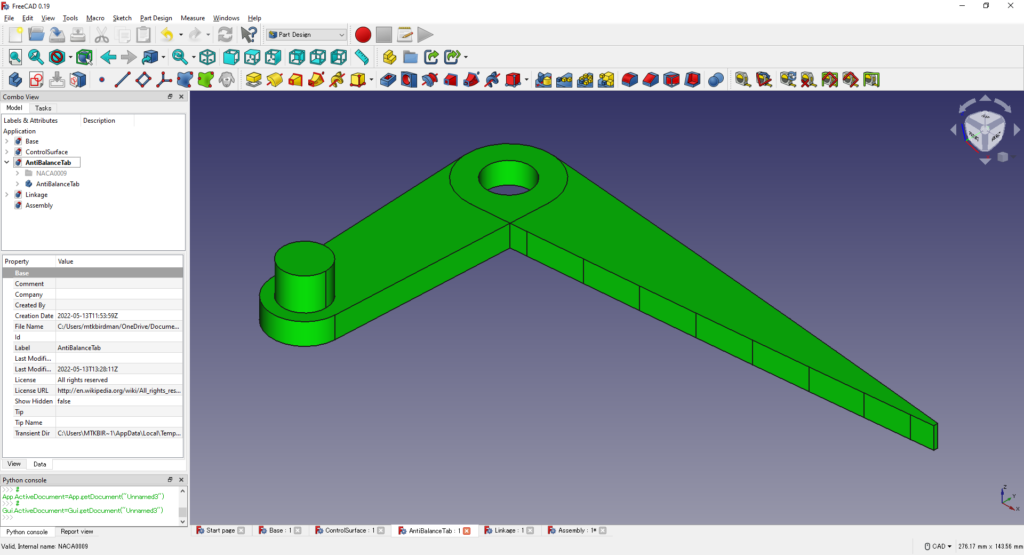
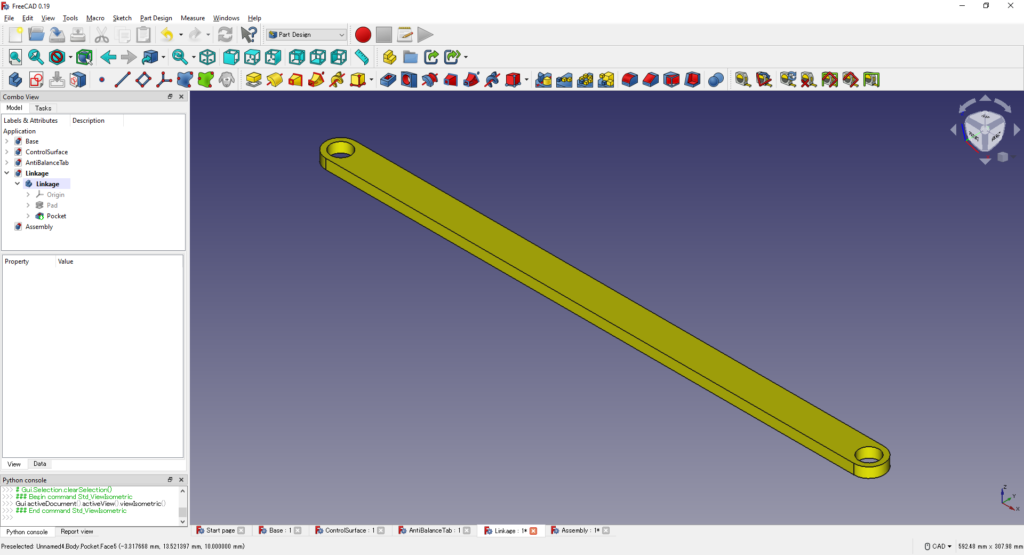
おわりに
FreeCADのSketcherワークベンチを使ってアンチバランスタブのリンク機構を設計した
FreeCADを使えば,難しい計算をすることなく,ぐりぐり点を動かしながら直感的にリンク機構を設計できる
↓次の記事では,今回作成した4つの部品を組み合わせてリンク機構をモデリングし,ぐりぐり動かしてみる
↓関連記事

↓おすすめ記事


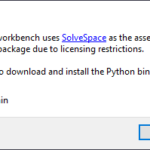

コメント